Hp PHOTOSMART 850 User Manual [cz]
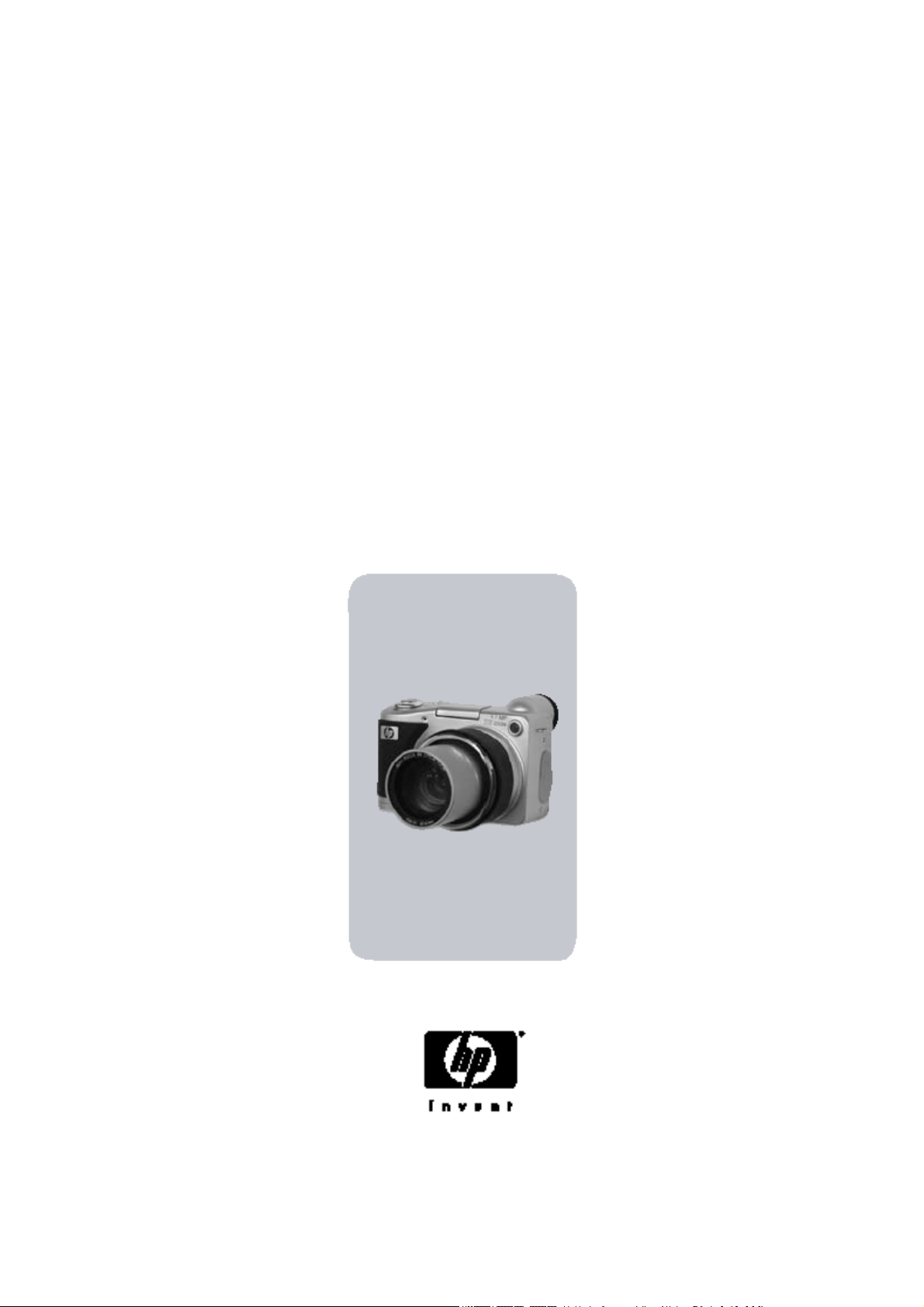
Digitální fotoaparát HP Photosmart
850
Uživatelská příručka
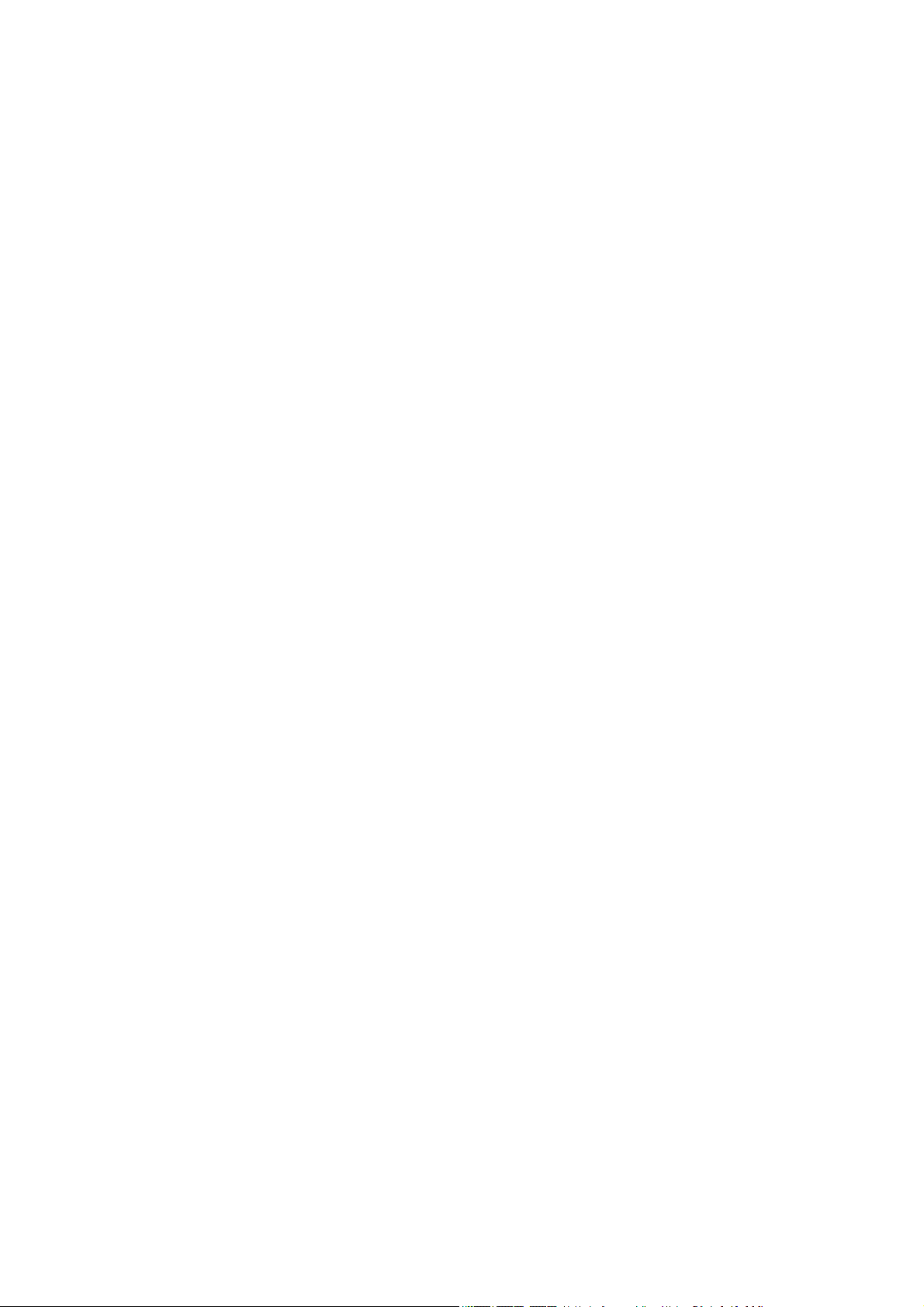
1
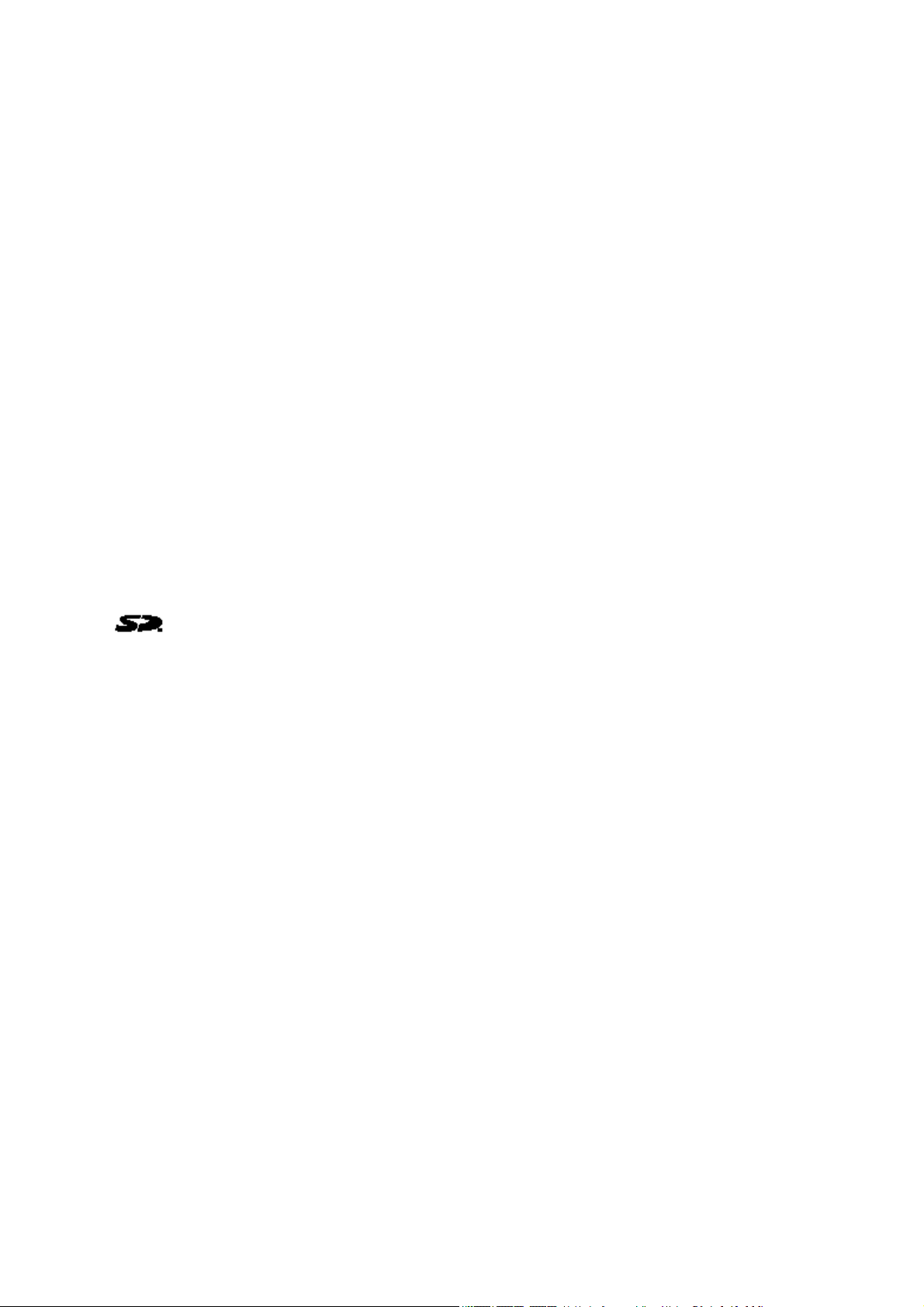
Ochranné známky a autorská práva
© Copyright 2002 společnost Hewlett-Packard.
Všechna práva vyhrazena. Žádná část tohoto dokumentu nesmí být
kopírována, reprodukována nebo překládána do jiného jazyka bez
předchozího písemného souhlasu společnosti Hewlett-Packard.
Informace obsažené v tomto dokumentu podléhají změnám bez
předchozího upozornění. Společnost Hewlett-Packard nezodpovídá za
omyly v tomto materiálu obsažené, ani za náhradu škody, ať již vedlejší
nebo následné, vzniklé v souvislosti s dodáním, výkonem nebo
používáním tohoto materiálu.
Microsoft® a Windows® jsou registrované ochranné známky U.S.
společnosti Microsoft Corporation.
Apple, Macintosh a Mac jsou registrované ochranné známky společnosti
Apple Computer, Inc.
Logo SD je ochrannou známkou Asociace SD karet (SD Card
Association).
Likvidace materiálů
Tento výrobek společnosti HP obsahuje následující materiály, jež mohou
na konci své životnosti vyžadovat zvláštní zacházení:
• Rtuť ve fluorescenční výbojce snímkového LCD displeje.
• Alkalický zinečnato - manganičitý oxid nebo disulfid lithium-železa
v AA bateriích.
• Olovo v pájce a olovo v některých komponentech.
Likvidace těchto materiálů může být regulována z důvodu ochrany
životního prostředí. Chcete – li získat informace o likvidaci nebo
recyklaci, kontaktujte prosím vaše místní úřady nebo Sdružení
elektronického průmyslu (Electronic Industries Alliance - EIA)
(www.eiae.org).
2
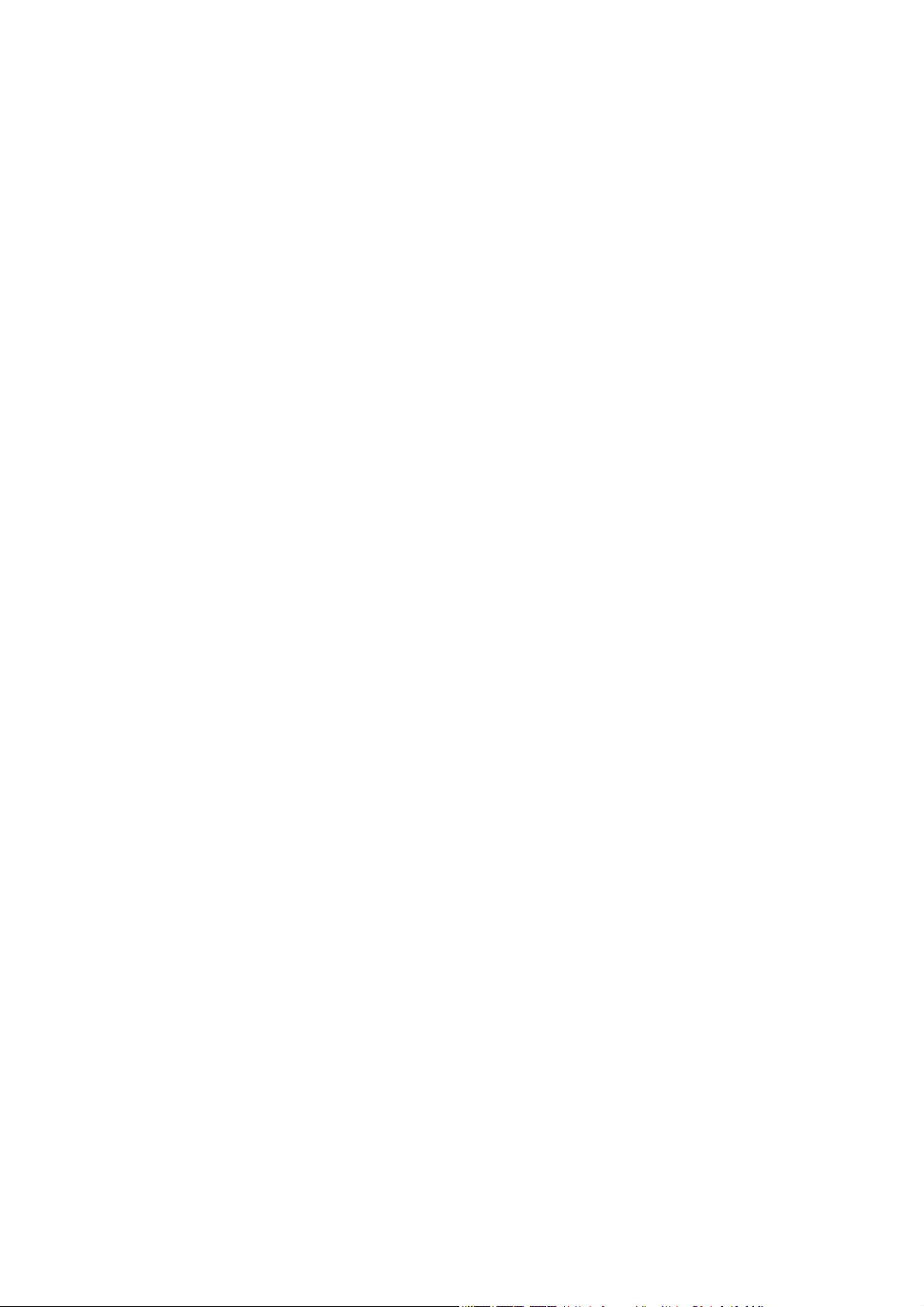
3
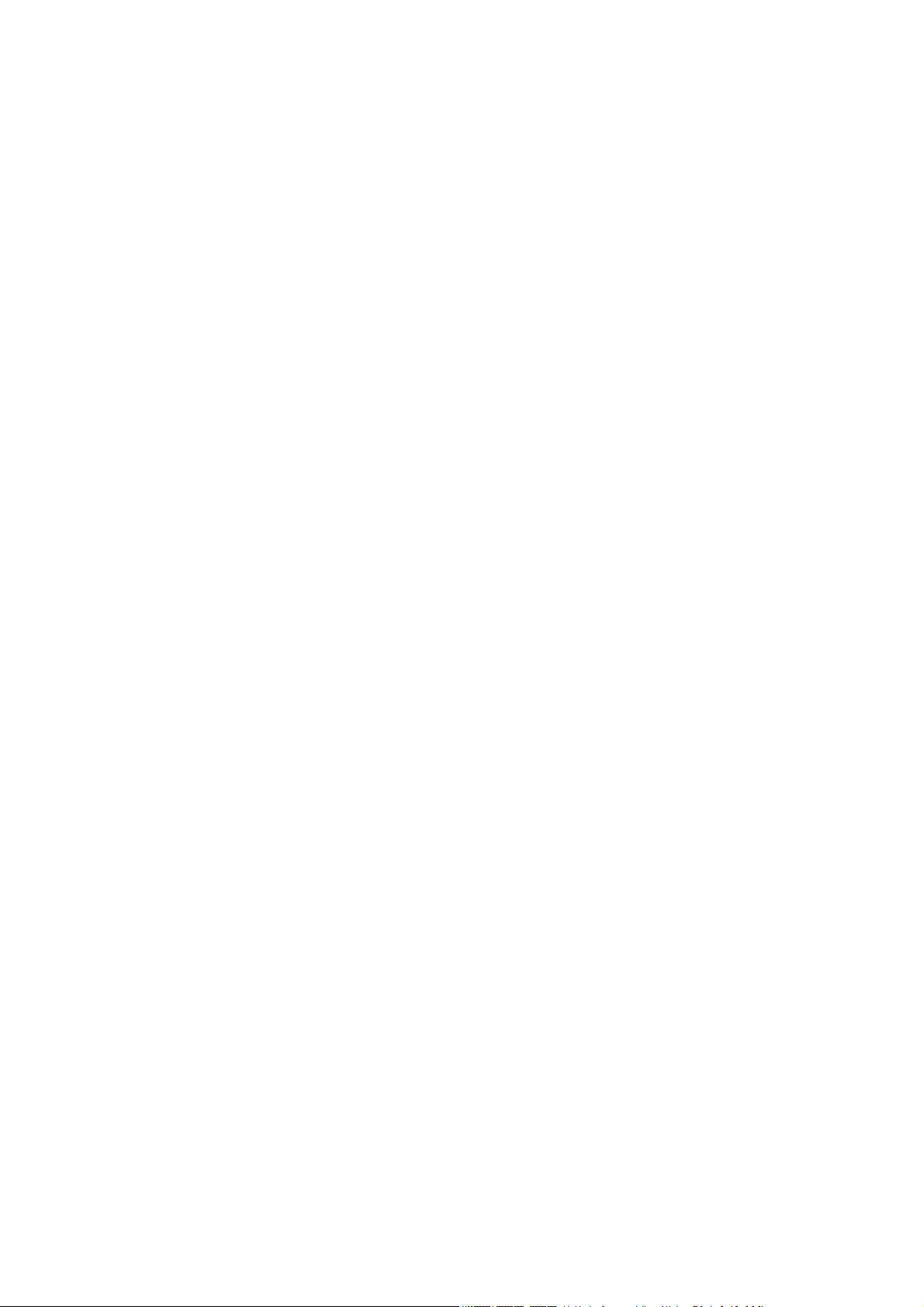
Obsah
Kapitola 1: Začínáme ...............................................................................8
Části fotoaparátu ..................................................................................9
Nastavení............................................................................................13
Upevnění poutka krytu na objektiv ..................................................13
Upevnění řemínku na krk ................................................................14
Vložení baterií ................................................................................. 14
Vložení paměťové karty ..................................................................15
Zapnutí............................................................................................15
Výběr jazyka....................................................................................16
Nastavení data a času ....................................................................16
Instalace softwaru ........................................................................... 17
Windows......................................................................................17
Macintosh ....................................................................................18
Menu a provozní stavy fotoaparátu.................................................18
Obnovení předchozího nastavení ...................................................19
Kapitola 2: Fotografování a nahrávání videoklipů ..................................20
Používání displejů...............................................................................20
Používání ovladače dioptrické korekce...........................................22
Fotografování nepohyblivých snímků .................................................22
Používání režimu nepohyblivých snímků ........................................22
Používání režimu samospouště ......................................................23
Používání Instant Review................................................................24
Používání indikace zaostření ..........................................................24
Používání fixace zaostření ..............................................................25
Používání nastavení zaostření........................................................26
Normální......................................................................................26
Makro...........................................................................................26
Používání kompenzace expozice....................................................27
Používání výklopného blesku..........................................................28
Záznam zvuku.................................................................................29
Nahrávání videoklipů.......................................................................30
Používání zoomu ............................................................................31
Optický zoom...............................................................................31
Digitální zoom..............................................................................31
Používání menu Záznam ................................................................32
Režim expozice ...........................................................................33
Vyvážení bílé...............................................................................34
Měření AE....................................................................................36
ISO citlivost..................................................................................37
Barva ...........................................................................................37
4
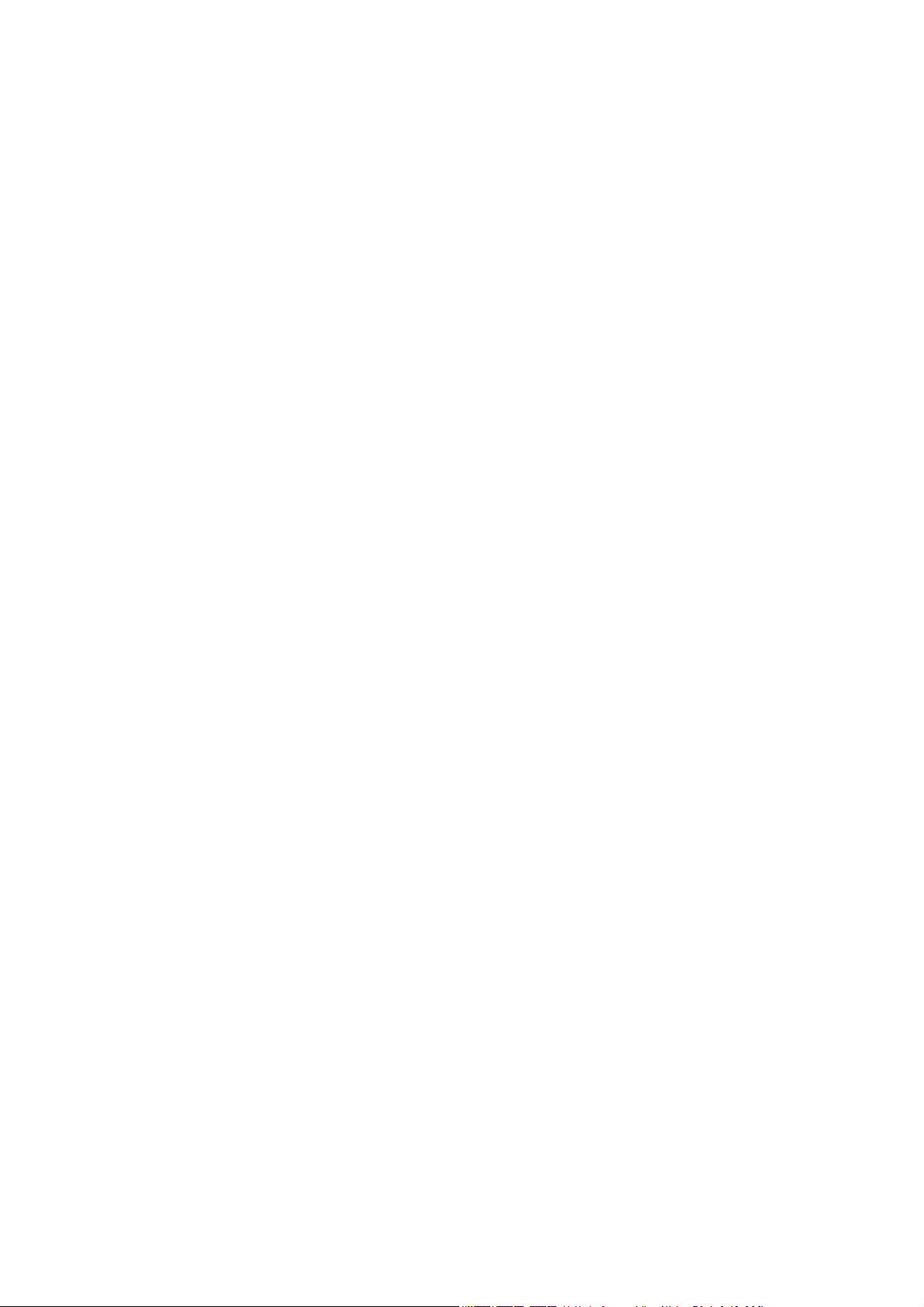
Rozlišení......................................................................................38
Komprese ....................................................................................38
Nastavení ....................................................................................39
Kapitola 3: Prohlížení obrázků a videoklipů ...........................................40
Používání přehrávání..........................................................................40
Používání menu Přehrávání ...............................................................42
Play (Přehrát)..................................................................................44
Delete (Mazání)...............................................................................45
Magnify (Zvětšit)..............................................................................45
Setup (Nastavení) ...........................................................................46
Kapitola 4: Používání HP Instant Share .................................................48
Používání Share menu (Menu sdílení) ...............................................49
Používání HP Instant Share pro tisk obrázků .....................................50
Používání e-mailové služby HP Instant Share....................................51
Přidání, úprava a mazání e-mailových adres..................................51
Výběr snímků pro odeslání e-mailem..............................................53
Windows......................................................................................54
Macintosh ....................................................................................54
Kapitola 5: Ukládání, tisk a zobrazování snímků....................................56
Ukládání do počítače..........................................................................56
Tisk snímků.........................................................................................57
Zobrazování snímků na TV.................................................................58
Kapitola 6: Úprava nastavení fotoaparátu ..............................................60
Používání menu Nastavení.................................................................60
Záznam zvuku.................................................................................61
Instant Review.................................................................................61
Zvuky fotoaparátu ...........................................................................62
Datum a čas....................................................................................62
Konfigurace USB.............................................................................63
Konfigurace TV ...............................................................................64
Jazyk...............................................................................................64
Kapitola 7: Odstraňování poruch a podpora...........................................66
Problémy a řešení...............................................................................66
Chybová hlášení.................................................................................71
Chybová hlášení fotoaparátu ..........................................................71
Chybová hlášení počítače...............................................................76
Kde získat pomoc ...............................................................................78
Hledání pomoci na webu.................................................................78
Podpora produktů HP ..................................................................78
Webová stránka HP Photosmart .................................................78
Webové stránky HP pro handicapované .....................................78
Kontaktování zákaznické podpory HP ............................................78
Jak vám může společnost HP pomoci.........................................78
5
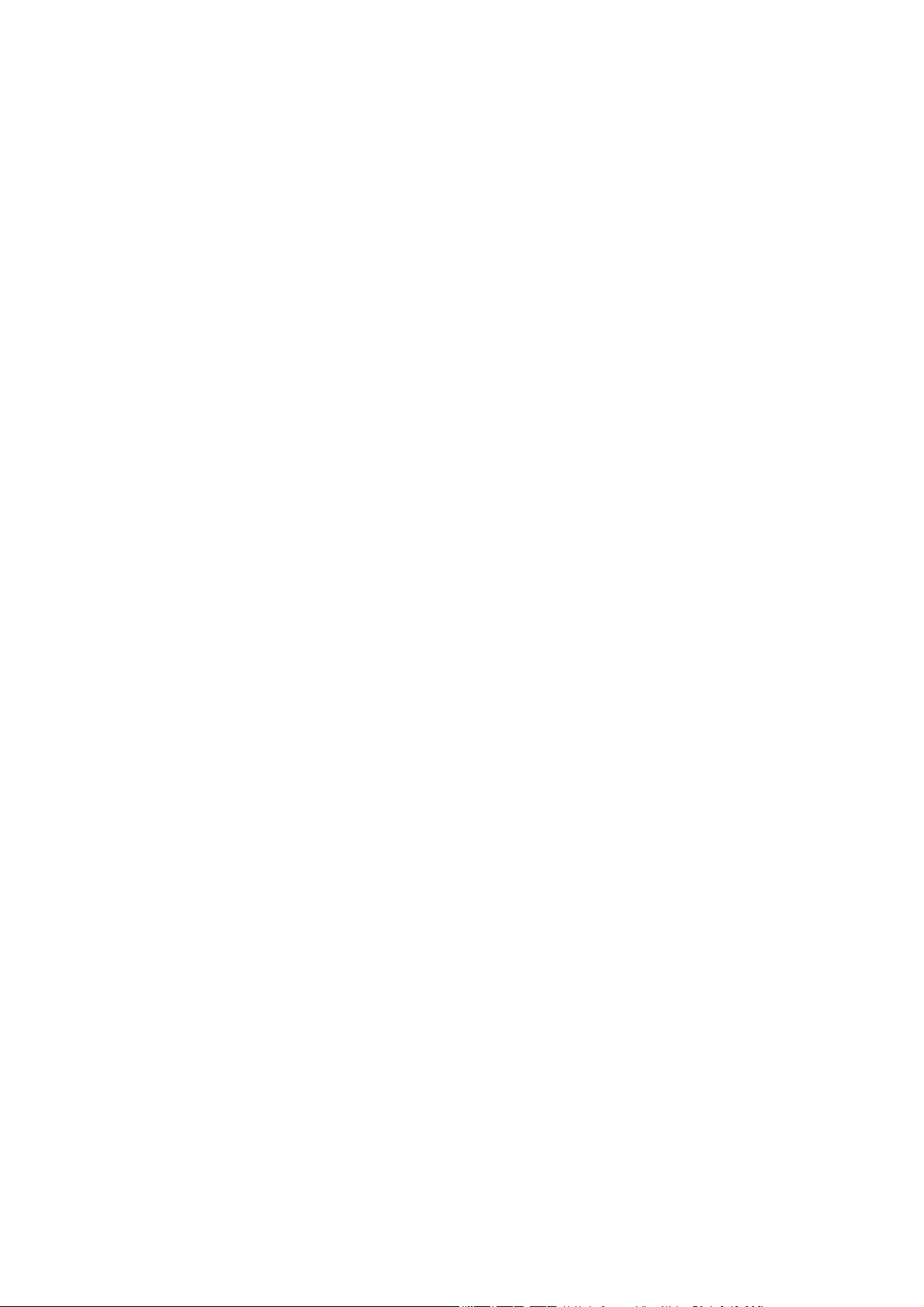
Předtím než zavoláte...................................................................79
Celosvětová podpora ......................................................................79
Omezené záruční podmínky společnosti Hewlett – Packard..............81
PROHLÁŠENÍ O SHODĚ A ZÁRUČNÍ PODMÍNKY...........................83
Příloha A: Baterie a příslušenství ...........................................................84
Zacházení s bateriemi ........................................................................84
Prodloužení životnosti baterií ..........................................................85
Dobíjecí baterie...............................................................................85
Šetření energií.................................................................................86
Nákup příslušenství fotoaparátu .........................................................86
Příloha B: Dokovací stanice fotoaparátu ................................................88
Ukládání obrázků do počítače pomocí dokovací stanice fotoaparátu.90
Tisk snímků pomocí dokovací stanice fotoaparátu.............................90
Zobrazení snímků na TV pomocí dokovací stanice fotoaparátu.........91
Příloha C: Specifikace............................................................................92
Kapacita paměťové karty....................................................................95
Rejstřík ...................................................................................................96
6
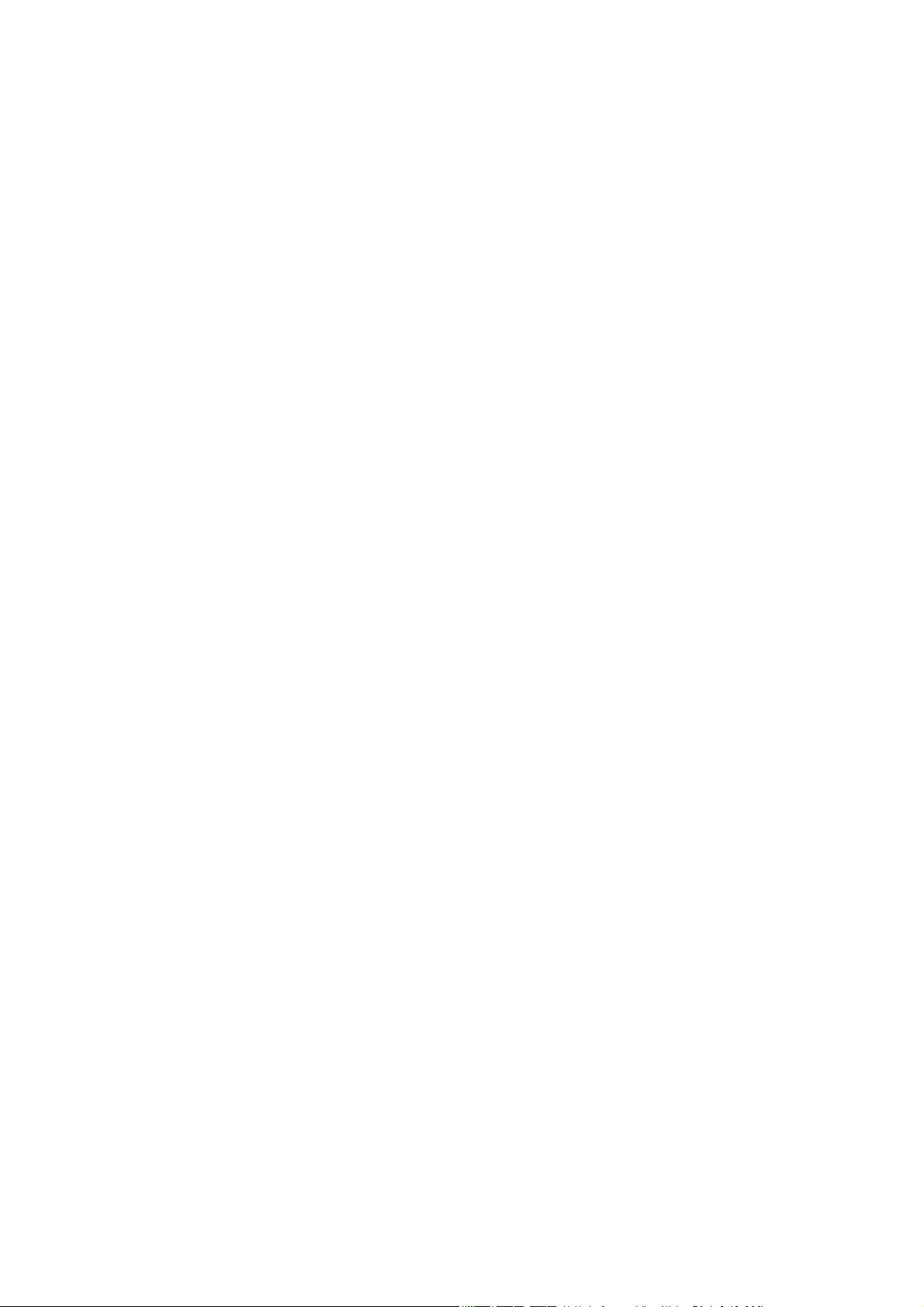
7

Kapitola 1: Začínáme
Digitální fotoaparát HP Photosmart 850 je 4,1 megapixelový fotoaparát
s 8 x optickým zoomem a 7 x digitálním zoomem. Tento fotoaparát má
novou vlastnost nazvanou technologie HP Instant Share (HP přímé
sdílení).
S pomocí HP Instant Share můžete vybírat obrázky pro tisk nebo je
automaticky posílat e-mailem, jakmile připojíte váš fotoaparát k počítači.
Vybrané obrázky můžete tisknout bez počítače, přímo na některé
tiskárně HP Deskjet nebo Photosmart, která je vybavena rozhraním
USB.
Své možnosti můžete rozšířit zakoupením dokovací stanice pro
fotoaparát HP Photosmart 8881. Dokovací stanice fotoaparátu
umožňuje jednoduše stahovat obrázky do počítače, posílat obrázky na
tiskárnu nebo televizi, nabíjet baterie fotoaparátu a slouží pro pohodlné
uložení vašeho fotoaparátu.
POZNÁMKA: V krabici spolu s vaším
fotoaparátem najdete zásuvku do
dokovací stanice. Zásuvka dokovací
stanice umožňuje, aby váš fotoaparát (a
ostatní stejného typu) mohl být vkládán
do dokovací stanice pro fotoaparát HP.
Prosím, nepoužívejte ji bez dokovací
stanice fotoaparátu a NEODPOJUJTE JI. Návod k použití je přiložen
k dokovací stanici u fotoaparátu a je také uveden v příloze B tohoto
manuálu na straně 89.
8
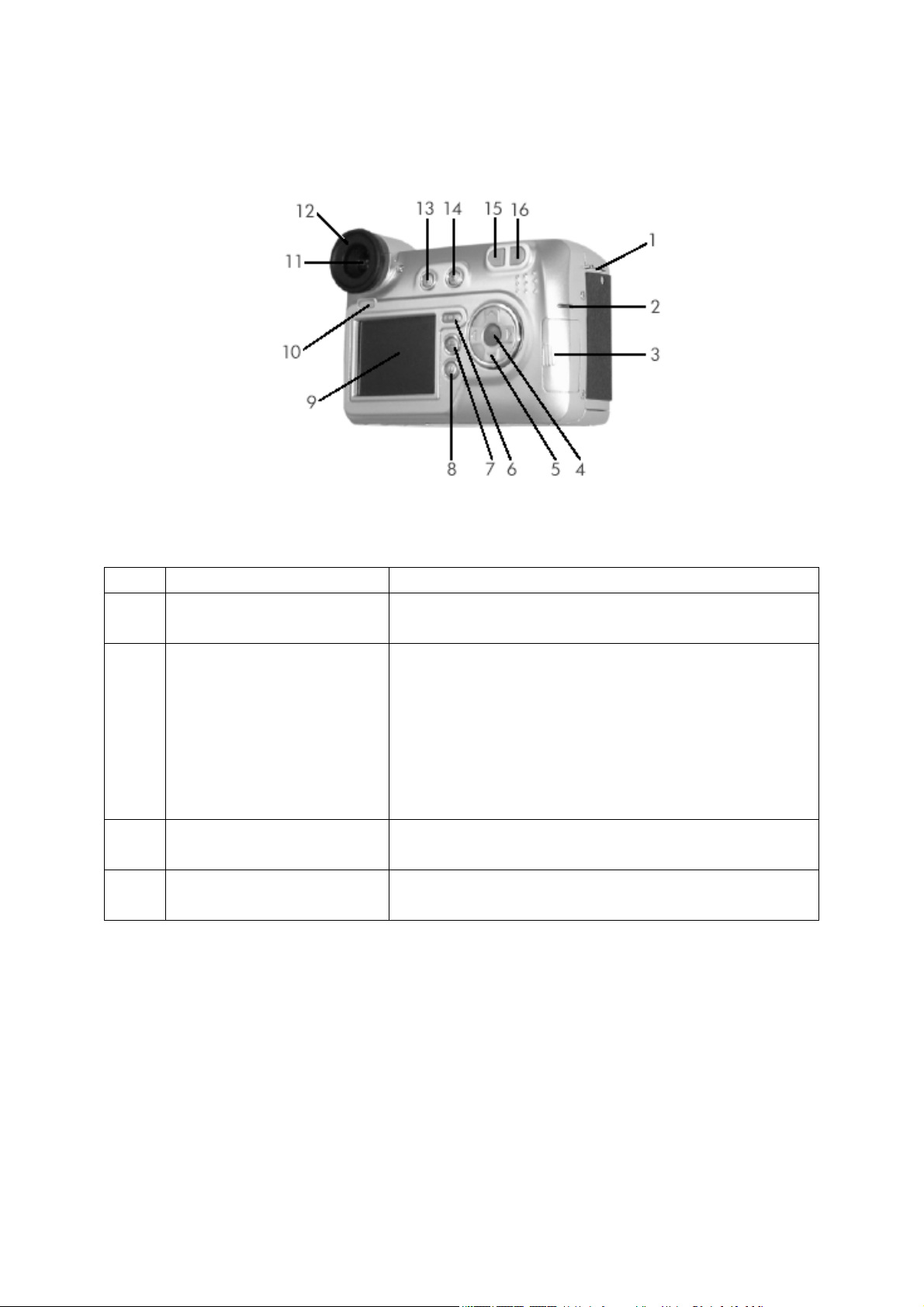
Části fotoaparátu
# Název Popis
1 Úchyt řemínku na krk Umožňuje připnutí řemínku na krk (úchyty
jsou na obou stranách fotoaparátu).
2 Kontrolka
Power/Paměť
3 Kryt paměťové karty Umožňuje přístup pro vložení nebo vyjmutí
4 Tlačítko Menu/OK Slouží ke zobrazení menu Záznam a
Svítí zeleně – fotoaparát je zapnutý
Bliká zeleně – fotoaparát je vypnutý a
nabíjí baterie
Bliká červeně – baterie jsou slabé,
fotoaparát se vypne
Svítí žlutě – fotoaparát čte nebo zapisuje
na paměťovou kartu
paměťové karty.
Přehrávání a k výběru položek menu.
9
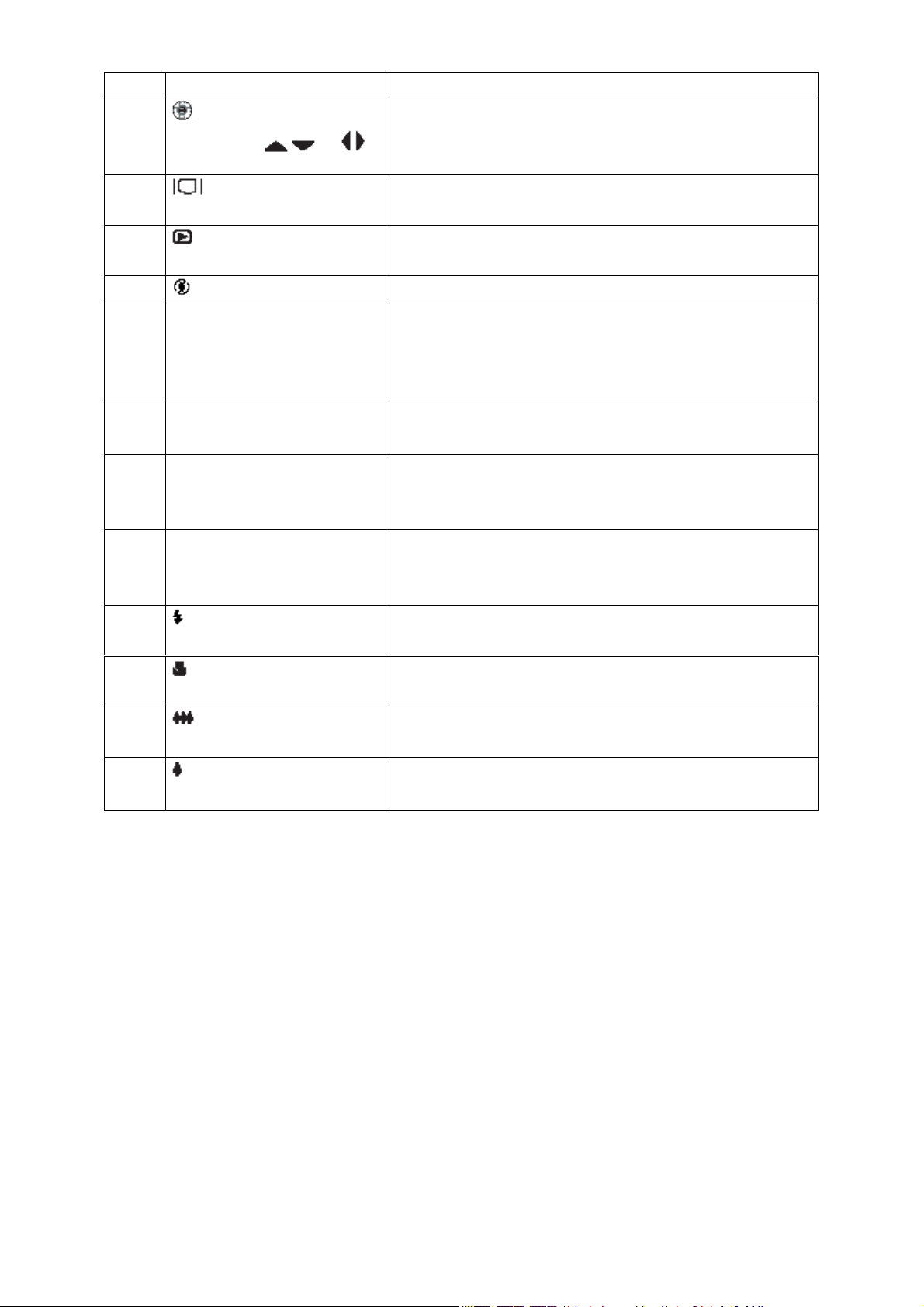
# Název Popis
5
6
7 tlačítko Play
8
9 Snímkový displej Umožňuje zaměřit snímky a videoklipy
10 Oční senzor Zapíná mikrodisplej ve hledáčku, jakmile
11 Hledáček
12 Ovladač dioptrické
13 tlačítko Blesk Slouží k výběru nastavení blesku, když je
14
15
16
Křížový ovladač
s tlačítky
tlačítko Displej
(Přehrávání)
tlačítko Sdílení
s mikrodisplejem
korekce
tlačítko Ostření
tlačítko Oddálit
(Zoom Out)
tlačítko Přiblížit
(Zoom In)
a
Slouží pro pohyb v menu a ve snímcích na
snímkovém displeji nebo v menu Záznam
na mikrodispleji hledáčku.
Zapíná nebo vypíná režim Okamžitého
náhledu na snímkovém displeji.
Zapíná nebo vypíná Přehrávání.
Zapíná nebo vypíná menu Sdílení.
v režimu Okamžitého náhledu a jejich
následné prohlížení v režimu Přehrávání,
slouží také ke zobrazování všech menu.
zaznamená, že se díváte do hledáčku.
Umožňuje zaměřit snímky a videoklipy
v režimu Okamžitého náhledu a zobrazuje
menu Záznam.
Umožňuje seřídit zaostření mikrodispleje.
(NEOVLIVŇUJE zaostření snímku nebo
videoklipu, který zaznamenáváte.)
aktivován výklopný (pop-up) blesk.
Zapíná nebo vypíná režim ostření Makro
(pro pořizování fotografií z blízka).
Nastavuje objektiv do pozice pro širokoúhlé
snímání.
Nastavuje objektiv do pozice teleobjektivu.
10
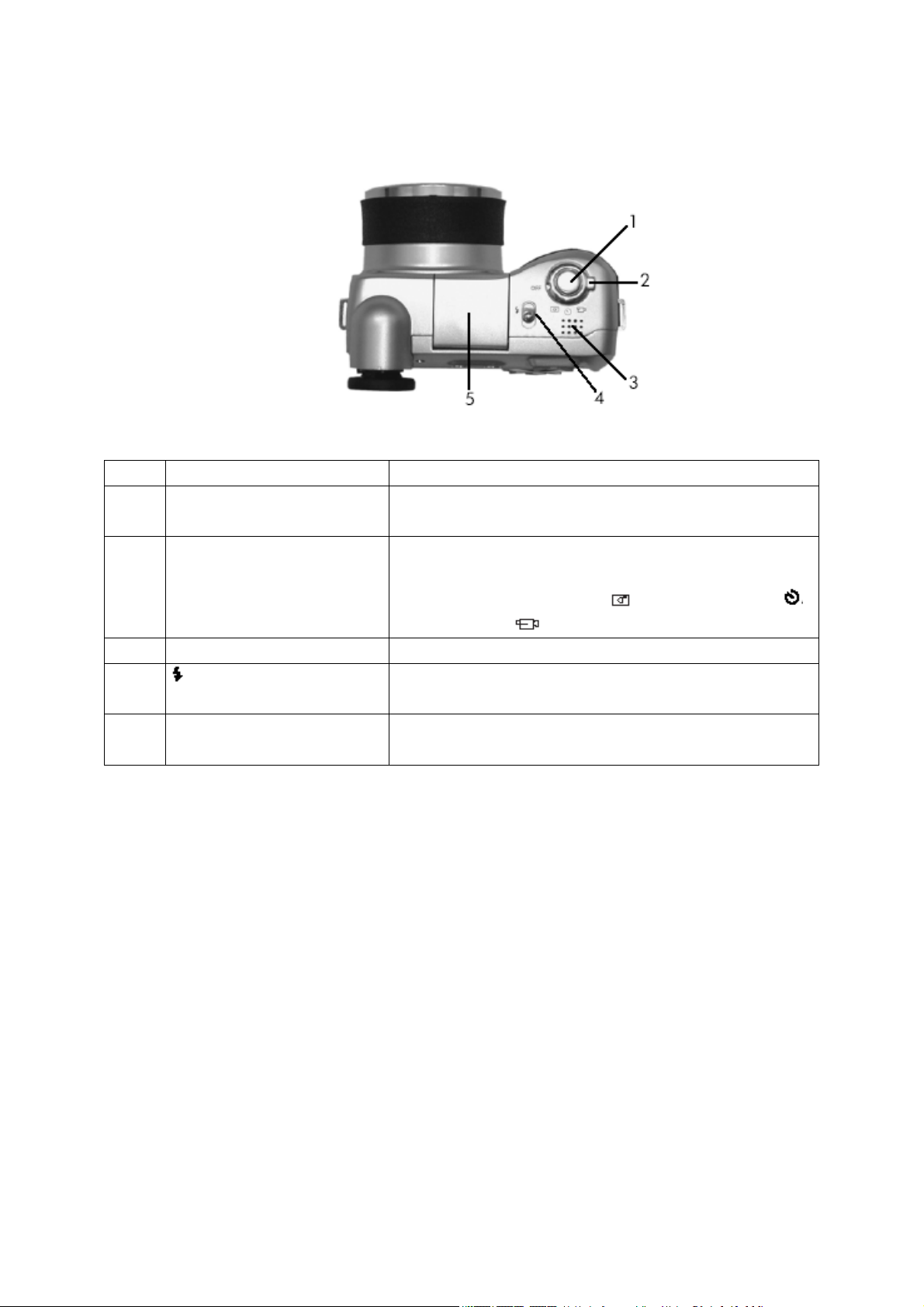
# Název Popis
1 Tlačítko Spoušť Snímá fotografii nebo spouští a ukončuje
nahrávání videoklipu.
2 Volič OFF/Mode
(Vypnout/Režim)
3 Reproduktor Přehrává zvuky fotoaparátu a videoklipů.
4 Uvolnění
výklopného blesku
5 Výklopný blesk Poskytuje dodatečné osvětlení pro
Zapíná nebo vypíná fotoaparát, slouží
k výběru režimu fotoaparátu –
Nepohyblivé snímky
nebo Video
Slouží k vysunutí blesku.
zlepšení kvality fotografovaných snímků.
.
, Samospoušť
11
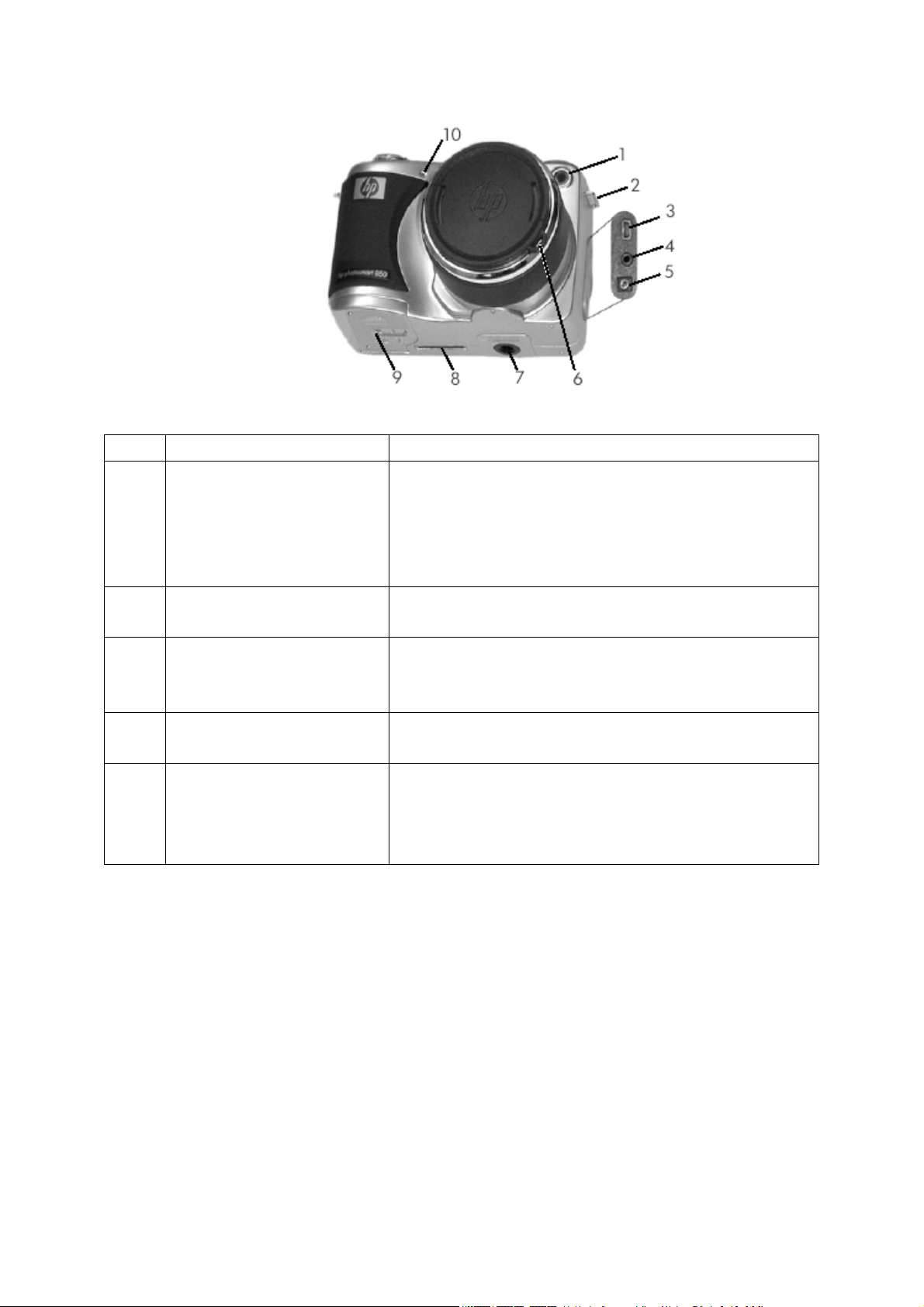
# Název Popis
1 Kontrolka
samospouště
2 Úchyt řemínku na krk Umožňuje připnutí řemínku na krk a
3 Konektor USB Slouží k připojení USB kabelu od
4 TV konektor Slouží k připojení Audio/Video kabelu
5 Konektor síťového
adaptéru
Při použití režimu Samospoušť bliká tato
kontrolka po dobu 10-ti sekund před
pořízením snímku. Zapíná se také při
špatném osvětlení pro zlepšení
automatického zaostření.
uchycení poutka krytu na objektiv.
fotoaparátu k počítači nebo tiskárně
vybavené USB rozhraním.
(volitelné vybavení) od fotoaparátu k TV.
Slouží k připojení HP AC síťového
adaptéru (volitelné vybavení) k fotoaparátu,
aby bylo možné používat fotoaparát i bez
baterií.
12
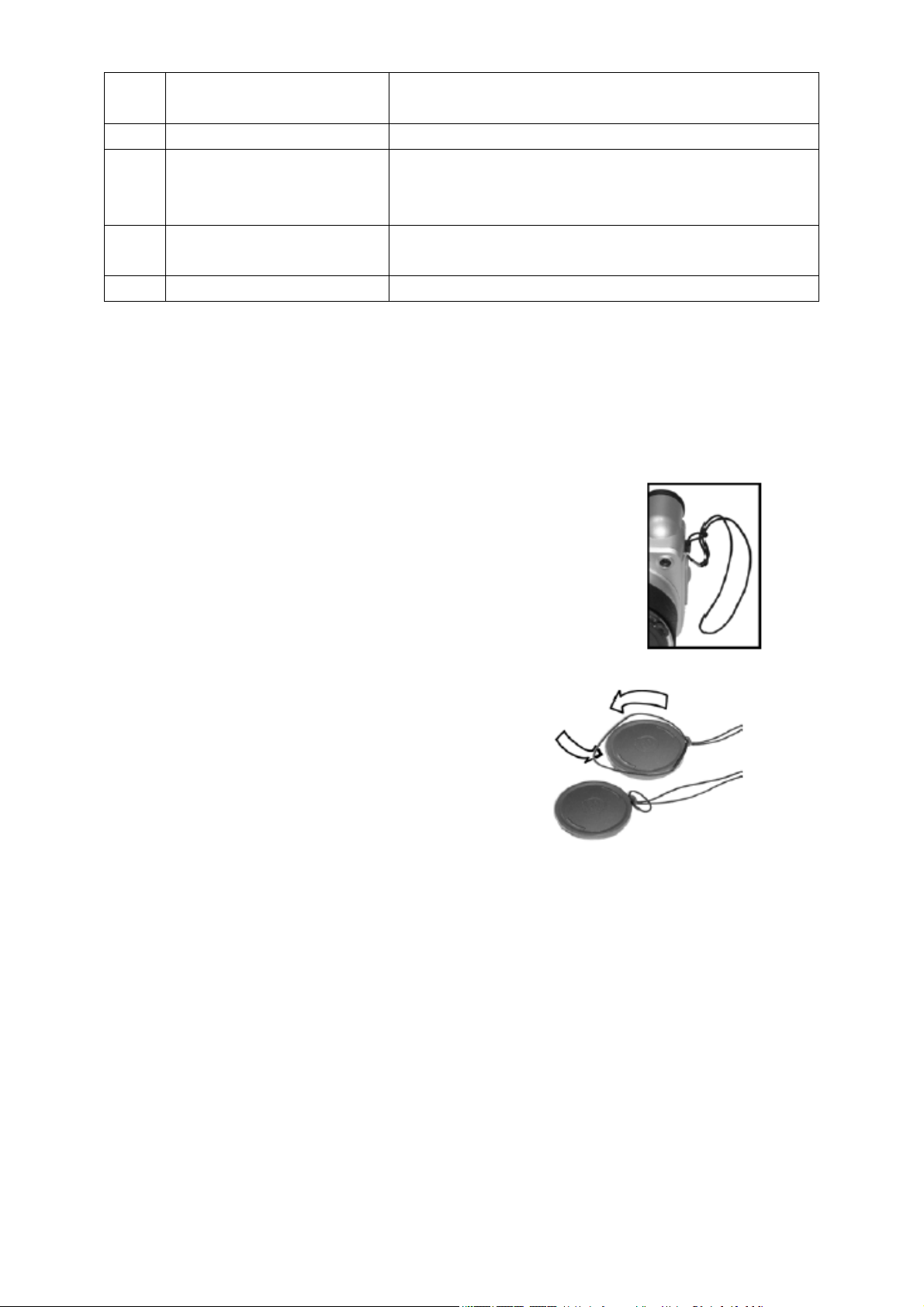
6 Úchyt poutka krytu na
objektiv
7 Úchyt stativu Slouží pro upevnění fotoaparátu na stativ.
8 Konektor dokovací
stanice fotoaparátu
9 Kryt baterií Umožňuje přístup k bateriím pro jejich
10 Mikrofon Nahrává audioklipy.
Slouží k uchycení poutka krytu na objektiv.
Slouží k propojení fotoaparátu a dokovací
stanice fotoaparátu HP (volitelné
vybavení).
vložení či vyjmutí.
Nastavení
Upevnění poutka krytu na objektiv
1 Fotoaparát držte přední stranou směrem
k sobě a protáhněte očko poutka krytu na
objektiv skrze úchyt pro řemínek na krk na
pravé straně fotoaparátu.
2 Protáhněte delší smyčku na poutku skrze očko
a utáhněte vzniklý uzel.
3 Protáhněte delší smyčku poutka skrze úchyt na
krytu objektivu.
4 Natáhněte delší smyčku po obvodu
krytu objektivu a pak pod ním, tak jak
je to znázorněno na obrázku. Vzniklý
uzel utáhněte.
13
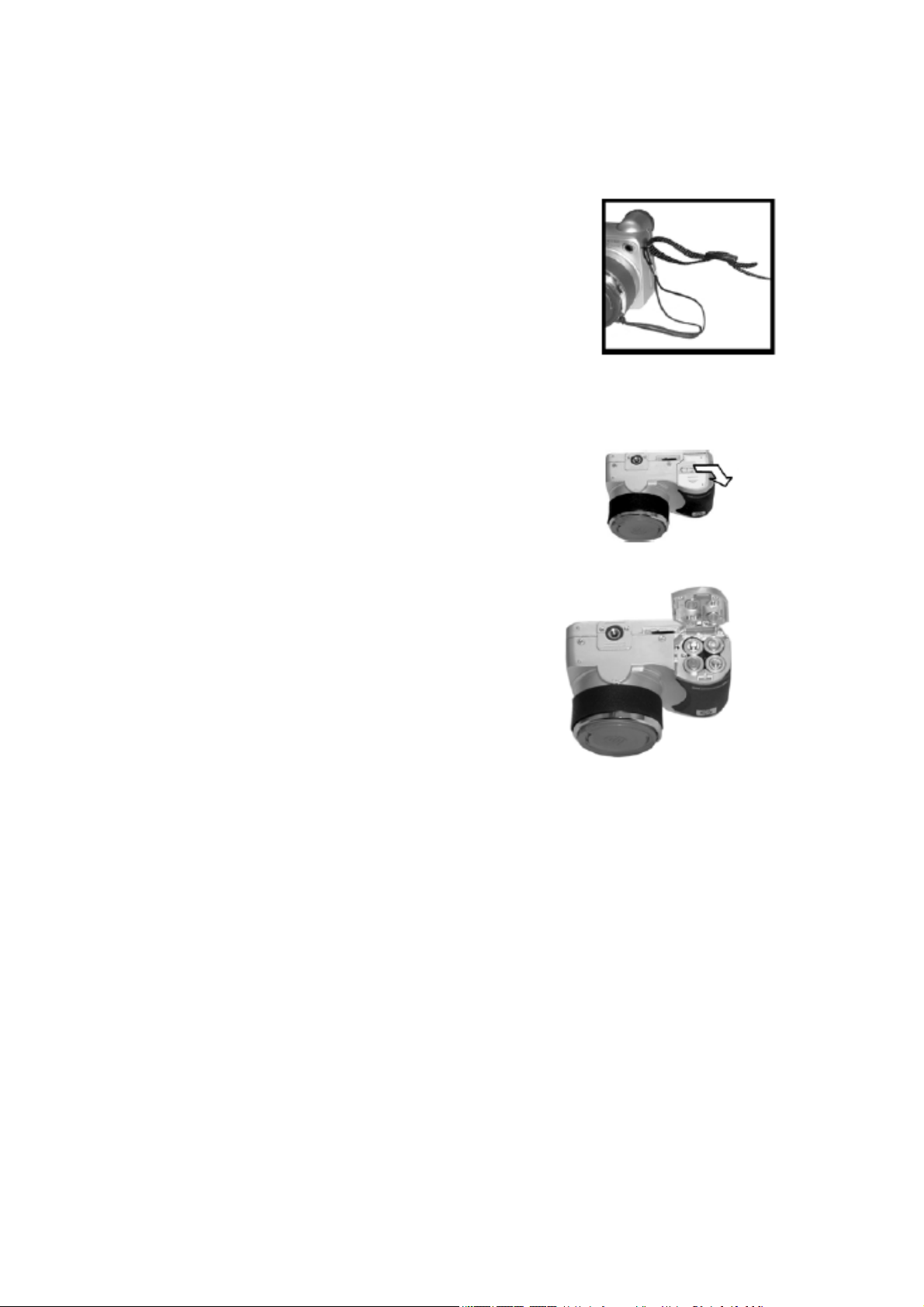
Upevnění řemínku na krk
Protáhněte jeden konec řemínku na krk skrze
úchyt řemínku na krk. Pak navlékněte řemínek
na plastikový háček. Tím ho zajistíte.
Stejně postupujte při upevnění druhého konce
řemínku na zbývající úchyt.
Vložení baterií
1 Fotoaparát držte přední stranou směrem
k sobě. Otevřete kryt baterie na spodní
straně fotoaparátu a to tak, že odsunete
západku směrem doprava, pak zatáhnete
za kryt baterie směrem k sobě.
2 Vložte baterie tak, jak je uvedeno
uvnitř krytu.
3 Zavřete kryt baterie tak, že zasunete
kryt směrem k zadní straně
fotoaparátu a zatáhnete západku
směrem doleva.
POZNÁMKA: Více informací o bateriích
najdete na straně 85 v kapitole Zacházení s bateriemi.
14
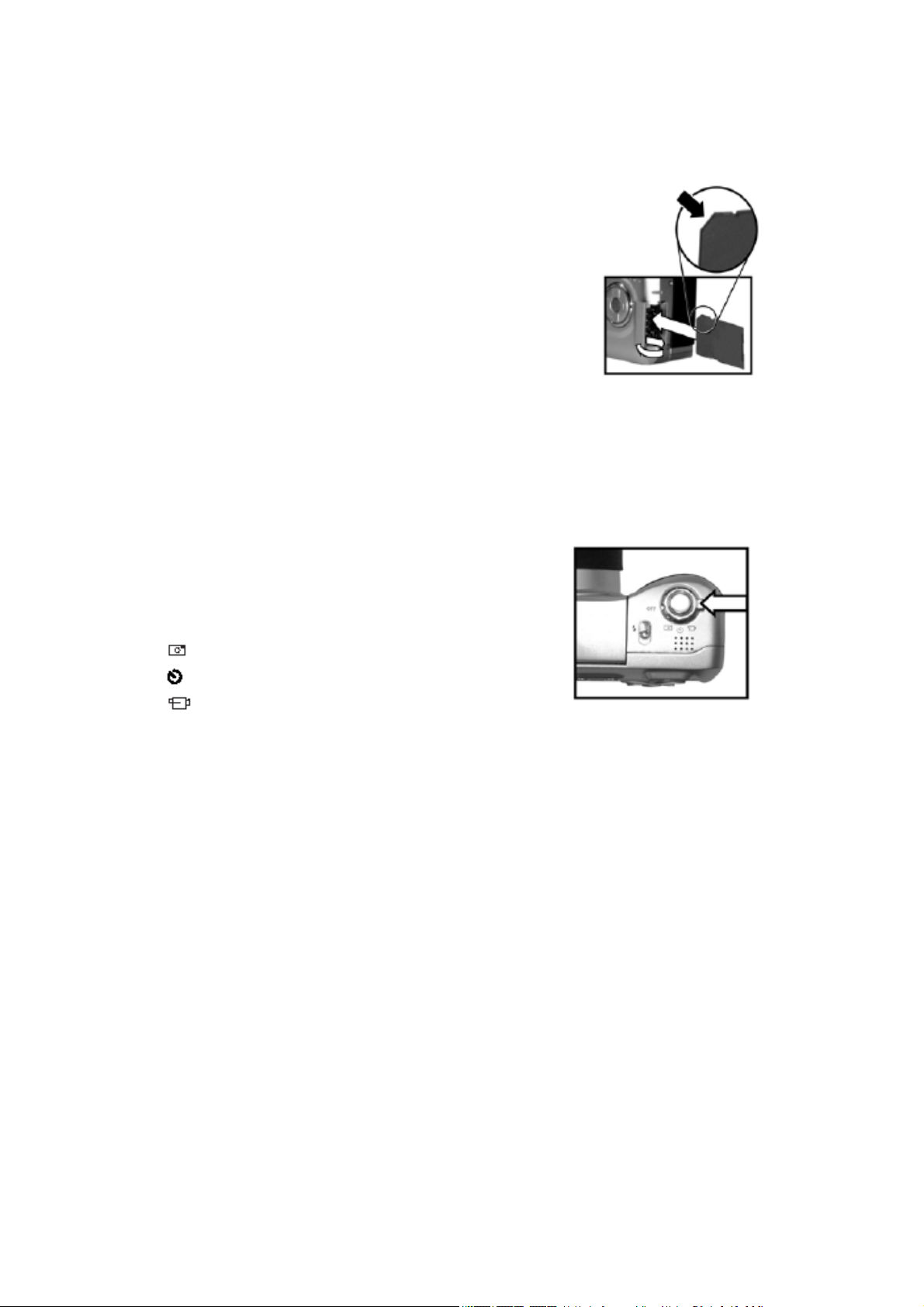
Vložení paměťové karty
1 Když je fotoaparát vypnutý a natočený
zadní stranou směrem k vám, otevřete kryt
paměťové karty tak, že ho zatáhnete
doprava.
2 Vložte paměťovou kartu a ujistěte se, že je
vložena správně.
3 Zavřete kryt paměťové karty.
Chcete – li kartu vyjmout, nejprve se ujistěte, že je fotoaparát vypnutý.
Otevřete kryt paměťové karty a zatlačte na paměťovou kartu. Karta poté
vyskočí z fotoaparátu.
Zapnutí
Fotoaparát zapnete otočením voliče
OFF/Mode do režimu, který chcete použít:
•
•
•
Objektiv se vysune, krátce se zapne snímkový displej a kontrolka
Power/Memory (Zapnuto/paměť) se rozsvítí zeleně.
POZNÁMKA Pokud kontrolka Power/Memory (Zapnuto/paměť) bliká
- režim Nepohyblivé snímky
- režim Samospoušť
- režim Video
červeně, znamená to, že baterie jsou slabé a fotoaparát se brzy
vypne. Vyměňte nebo dobijte baterie, případně použijte HP AC
síťový adaptér (viz Nákup příslušenství fotoaparátu na straně 87).
15
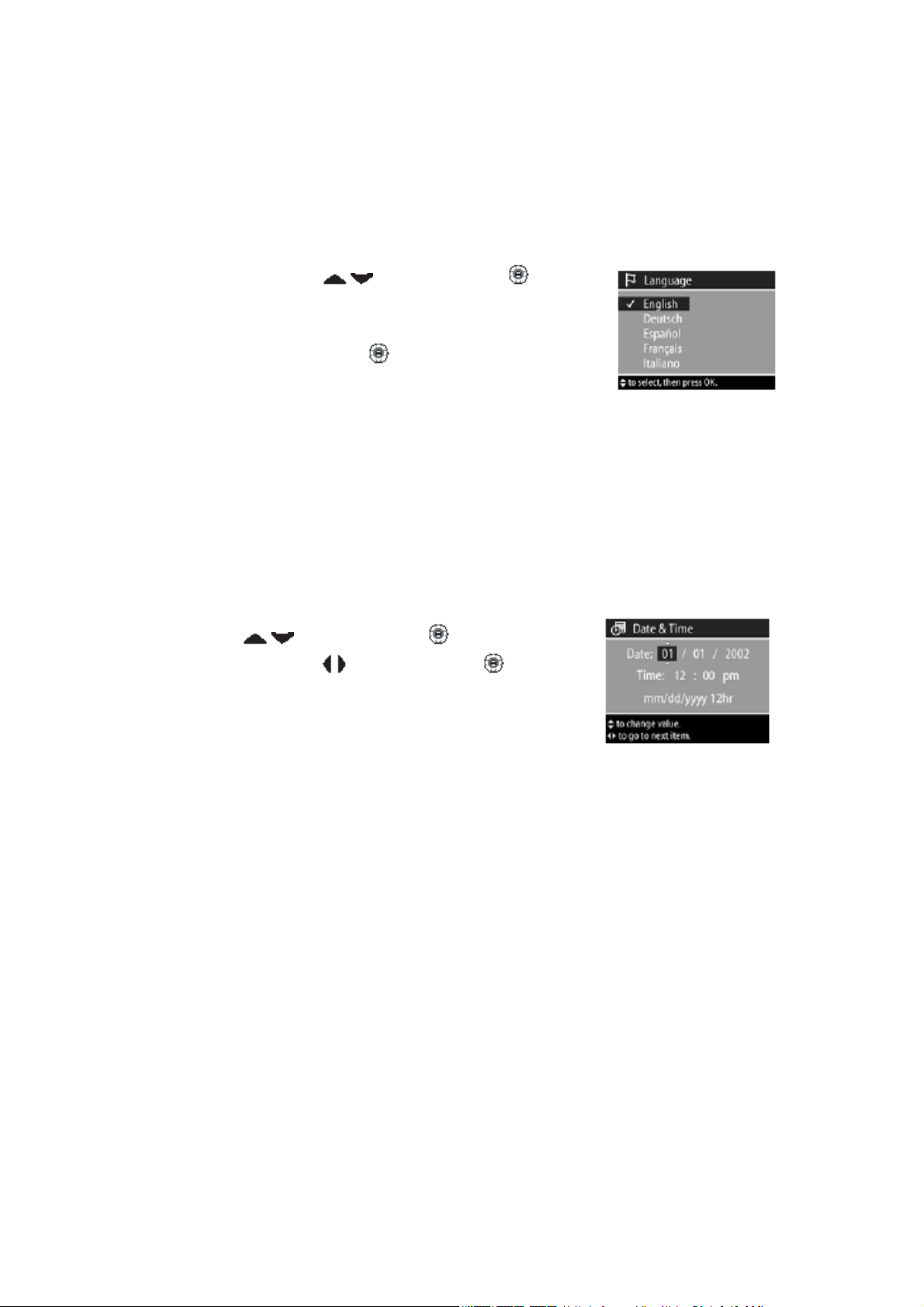
Výběr jazyka
Když fotoaparát poprvé zapnete, objeví se následující obrazovka, která
vám dává na výběr jazyk.
1 Pomocí tlačítek
jazyk, který chcete používat.
2 Stisknutím modrého tlačítka Menu/OK
uprostřed Ovladače
podsvíceného jazyka.
na Ovladači zvolte
potvrdíte volbu
Nastavení data a času
Fotoaparát je vybaven hodinami, které zaznamenávají datum a čas, kdy
byly pořízeny jednotlivé snímky. Když fotoaparát poprvé zapnete, po
výběru jazyka se objeví následující obrazovka.
1 Hodnotu podsvícené volby změníte pomocí
tlačítek
2 Pomocí tlačítek
další volbu.
Opakujte kroky jedna a dva dokud nebude
nastaveno správné datum, čas a formát data / času.
POZNÁMKA Ve formátu data / času znamená mm=měsíc, dd=den a
yyyy=rok.
3 Když jsou zadány správné hodnoty, stiskněte tlačítko Menu/OK.
na Ovladači .
na Ovladači vyberte
16
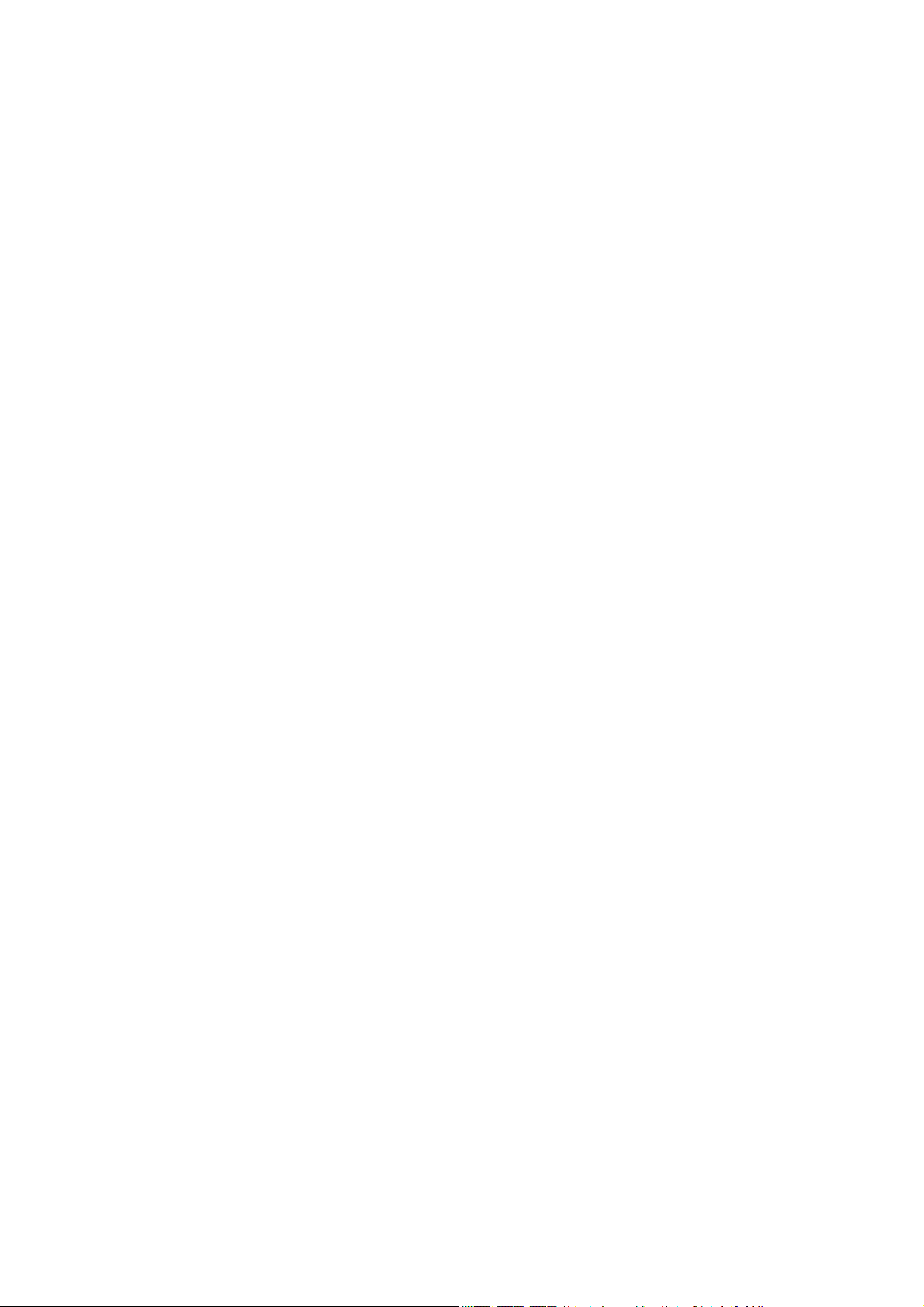
Instalace softwaru
Software digitálního fotoaparátu vám umožňuje ukládat snímky
z fotoaparátu, prohlížet si je, tisknout je a posílat je e-mailem. Také
umožňuje konfigurovat menu Sdílení ve vašem fotoaparátu.
Viz Kapitola 4: Používání HP Instant Share na straně 49 pro informace
ohledně konfigurace Share menu (Menu sdílení) na fotoaparátu a
Kapitola 5: Ukládání, tisk a zobrazování snímků na straně 57 pro
informace o připojení fotoaparátu k počítači nebo tiskárně.
Windows
POZNÁMKA: HP Instant Share, které je částí HP Photo Imaging
softwaru, potřebuje pro svou správnou funkci na počítačích
s Windows Internet Explorer verze 5.01 a vyšší.
1 Vložte CD HP Photo Imaging software do CD mechaniky vašeho
počítače. Automaticky se objeví instalační okno.
POZNÁMKA: Pokud se instalační okno neobjeví, klikněte na Start,
pak na Spustit. Napište X:\Setup.exe, kde X znamená písmeno
vaší CD mechaniky.
2 Klikněte na Další a při instalaci softwaru postupujte podle pokynů
na obrazovce.
Vaše CD může obsahovat bonusový software od jiných výrobců. Chcete
– li ho nainstalovat:
1 Klikněte na Start, Spustit a do kolonky Otevřít napište
X:\Bonus\setup.exe (kde X znamená písmeno vaší CD
mechaniky).
2 Klikněte na OK a při instalaci bonusového softwaru postupujte
podle pokynů na obrazovce.
17
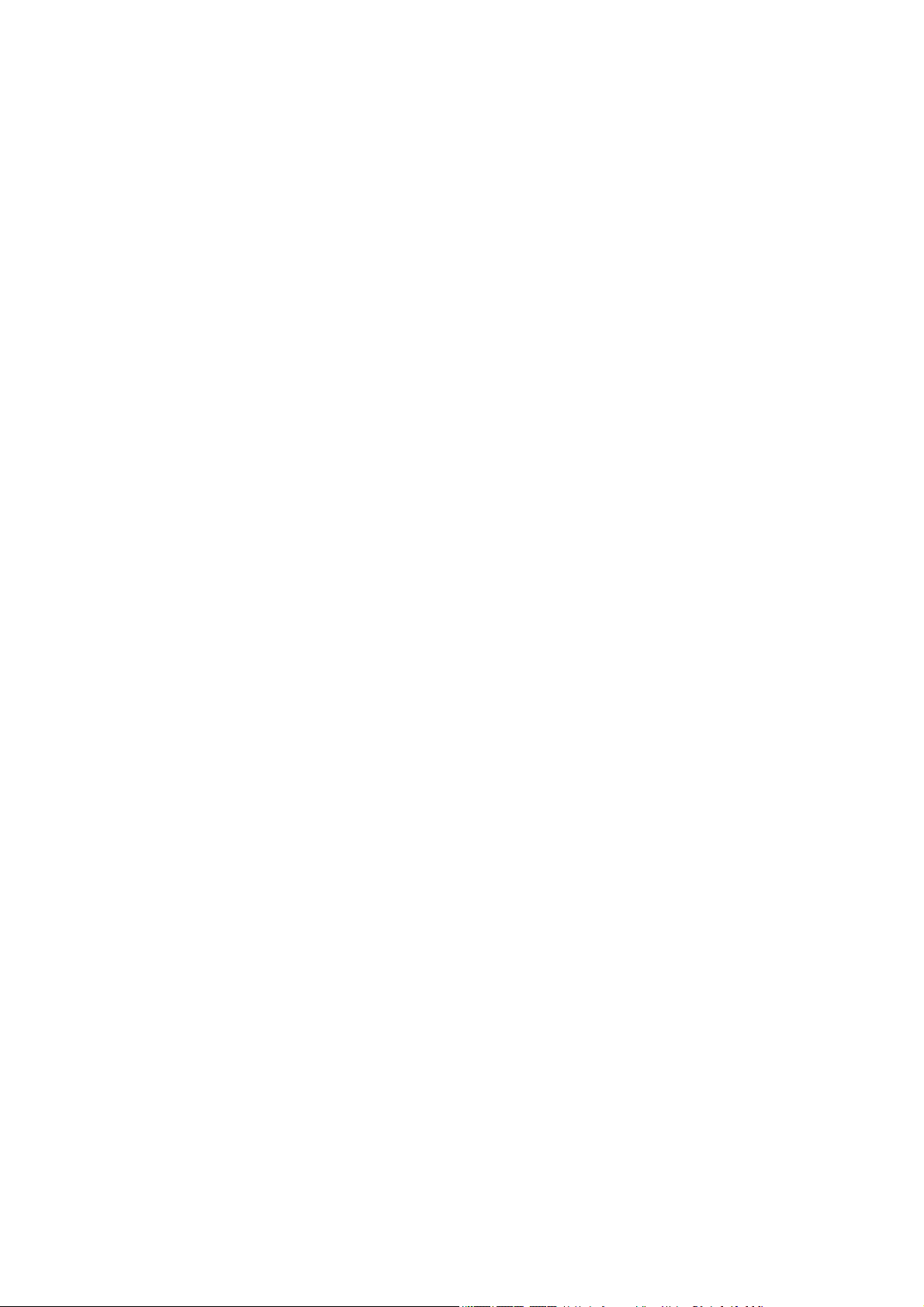
Macintosh
1 Vložte CD s HP Photo Imaging do CD mechaniky vašeho počítače.
2 Dvakrát klikněte na ikonu CD na pracovní ploše.
3 Dvakrát klikněte na ikonu instalačního programu a při instalaci
softwaru se řiďte pokyny na obrazovce.
Vaše CD může obsahovat bonusový software od jiných výrobců. Chcete
– li ho nainstalovat:
1 Dvakrát klikněte na ikonu adresáře Bonus.
2 Dvakrát klikněte na ikonu instalačního programu bonusového
softwaru.
3 Při instalaci softwaru se řiďte pokyny na obrazovce.
Menu a provozní stavy fotoaparátu
Váš fotoaparát má tři hlavní provozní stavy, které vám umožňují plnit
různé úlohy. Každému z těchto stavů odpovídá zvláštní menu, pomocí
kterého můžete upravovat nastavení fotoaparátu nebo provádět různé
operace.
• Záznam – slouží k fotografování a nahrávání videoklipů. Více
informací o používání Záznamu najdete v Kapitole 2:
Fotografování a nahrávání videoklipů na straně 21.
• Přehrávání – slouží k prohlížení snímků a videoklipů, které jste
zaznamenali. Více informací o používání Přehrávání najdete
v Kapitole 3: Prohlížení snímků a videoklipů na straně 41.
• Sdílení – umožňuje používat technologii HP Instant Share pro
výběr snímků, které budou automaticky zpracovány po připojení
fotoaparátu k počítači nebo tiskárně HP vybavené rozhraním USB.
Více informací o používání Sdílení najdete v Kapitole 4:
Používání HP Instant Share na straně 49.
18
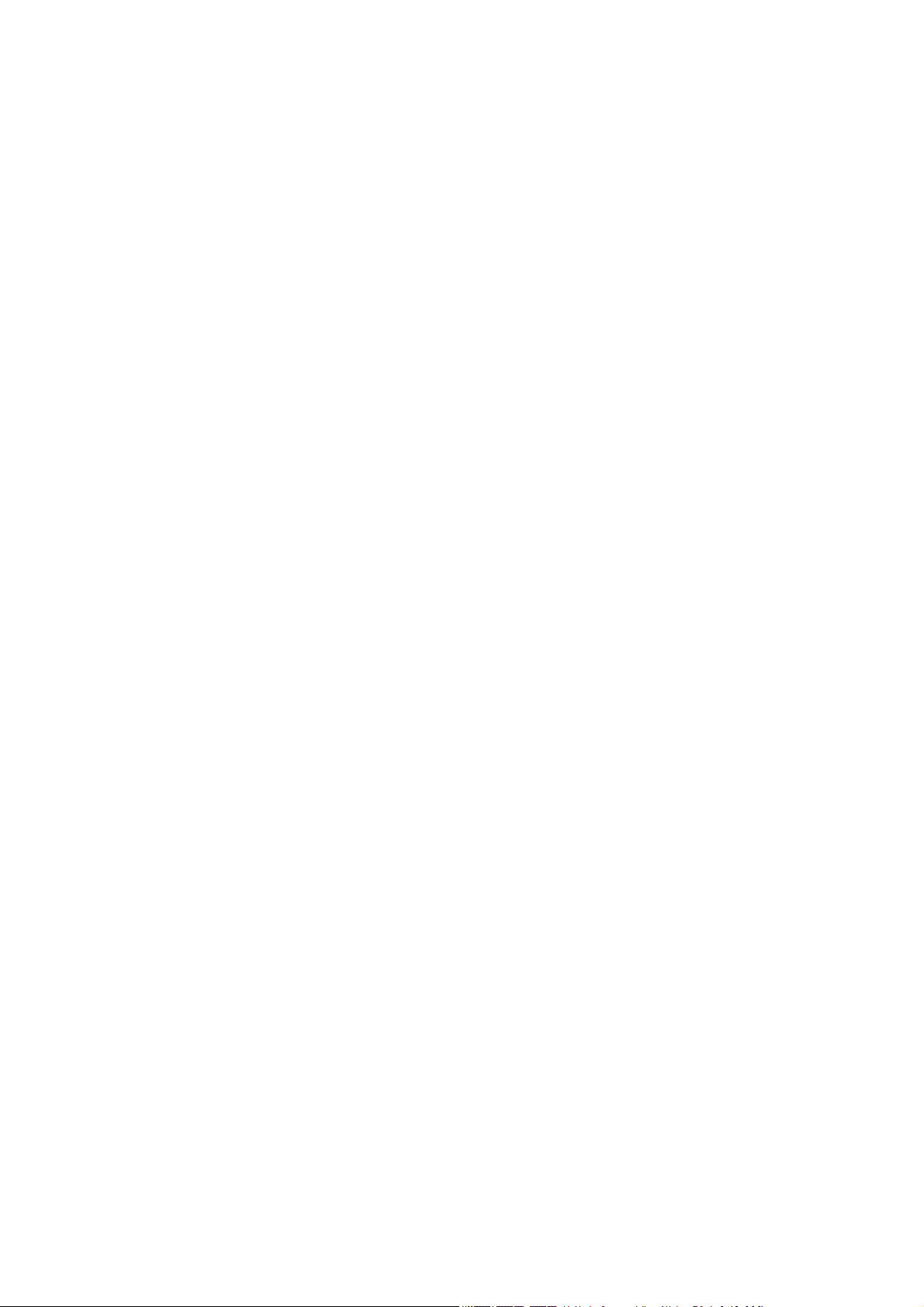
Váš fotoaparát má navíc čtvrté menu – menu Nastavení, které slouží
k úpravám různých nastavení fotoaparátu. Více informací o používání
menu Nastavení najdete v Kapitole 6: Úprava nastavení fotoaparátu
na straně 61.
Obnovení předchozího nastavení
Některá nastavení, která lze měnit v menu fotoaparátu, nezůstávají
nastavena poté, co fotoaparát vypnete. Předchozí nastavení (může se
jednat i o nastavení, které bylo aktuální před několika zapnutími) můžete
obnovit tak, že při zapínání fotoaparátu budete držet stisknuté modré
tlačítko Menu/OK.
19
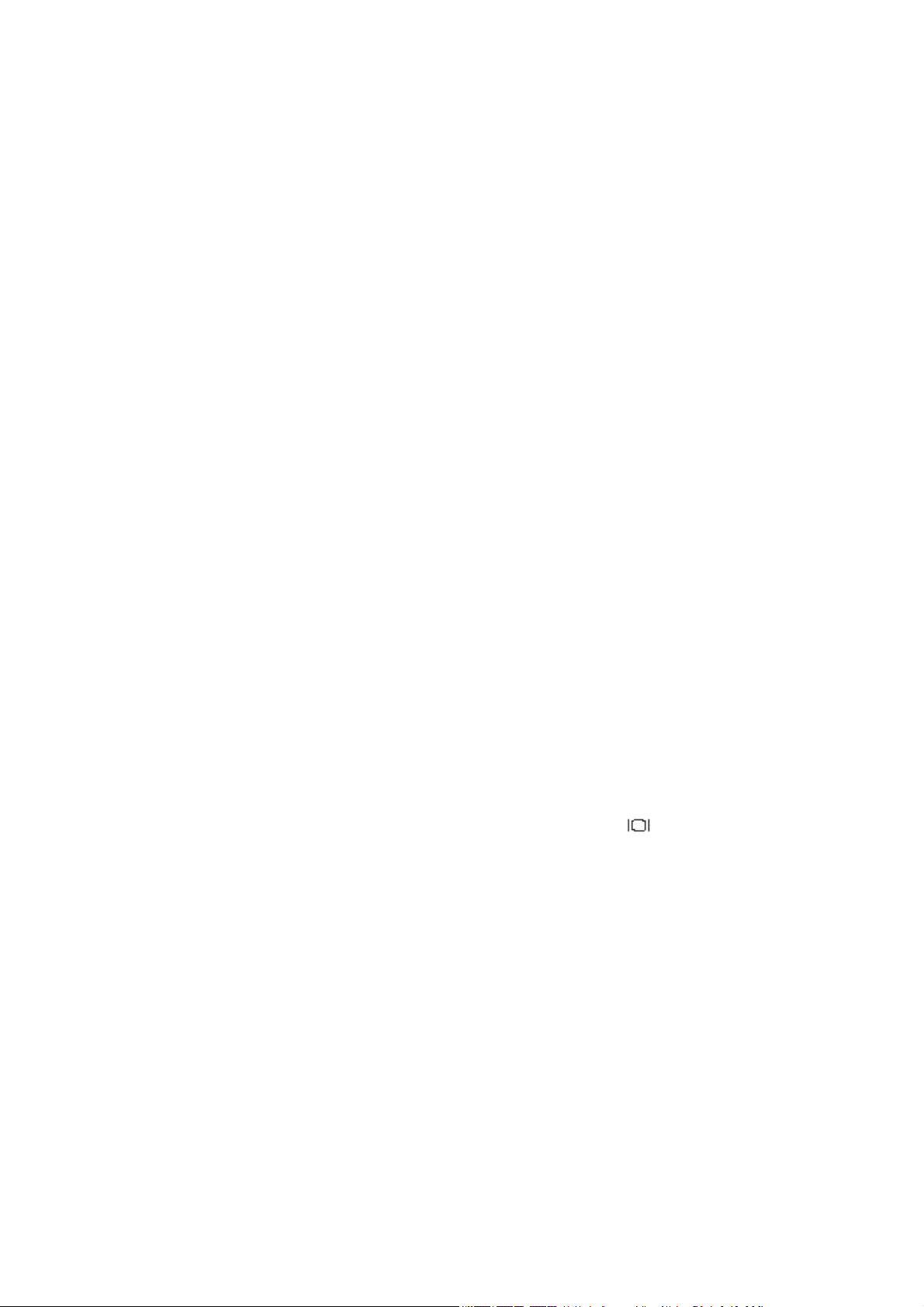
Kapitola 2: Fotografování a
nahrávání videoklipů
Používání displejů
Váš fotoaparát má dva displeje:
• Mikrodisplej v hledáčku - Umožňuje zaměřit snímky a videoklipy
v režimu Okamžitého náhledu a zobrazuje menu Záznam.
• Snímkový displej - Umožňuje zaměřit snímky a videoklipy
v režimu Okamžitého náhledu, prohlížet snímky a videoklipy
v režimu Přehrávání a zobrazuje všechna menu.
POZNÁMKA Používání Snímkového displeje spotřebovává velké
množství energie baterií. Chcete – li šetřit baterie používejte
mikrodisplej.
Chcete – li aktivovat Okamžitý náhled na:
• Mikrodispleji, jednoduše se podívejte do hledáčku. Oční senzor
pod hledáčkem zaznamená, že se díváte do hledáčku a
automaticky zapne mikrodisplej. Informace o úpravě zaostření
mikrodispleje najdete na straně 23 v bodě Používání ovladače
dioptrické korekce .
• Snímkovém displeji, stiskněte tlačítko Displej
Následující tabulka popisuje informace, které jsou zobrazovány na
obrazovce aktivního displeje v režimu Okamžitého náhledu, když jsou
nastavena výchozí nastavení fotoaparátu.
.
20
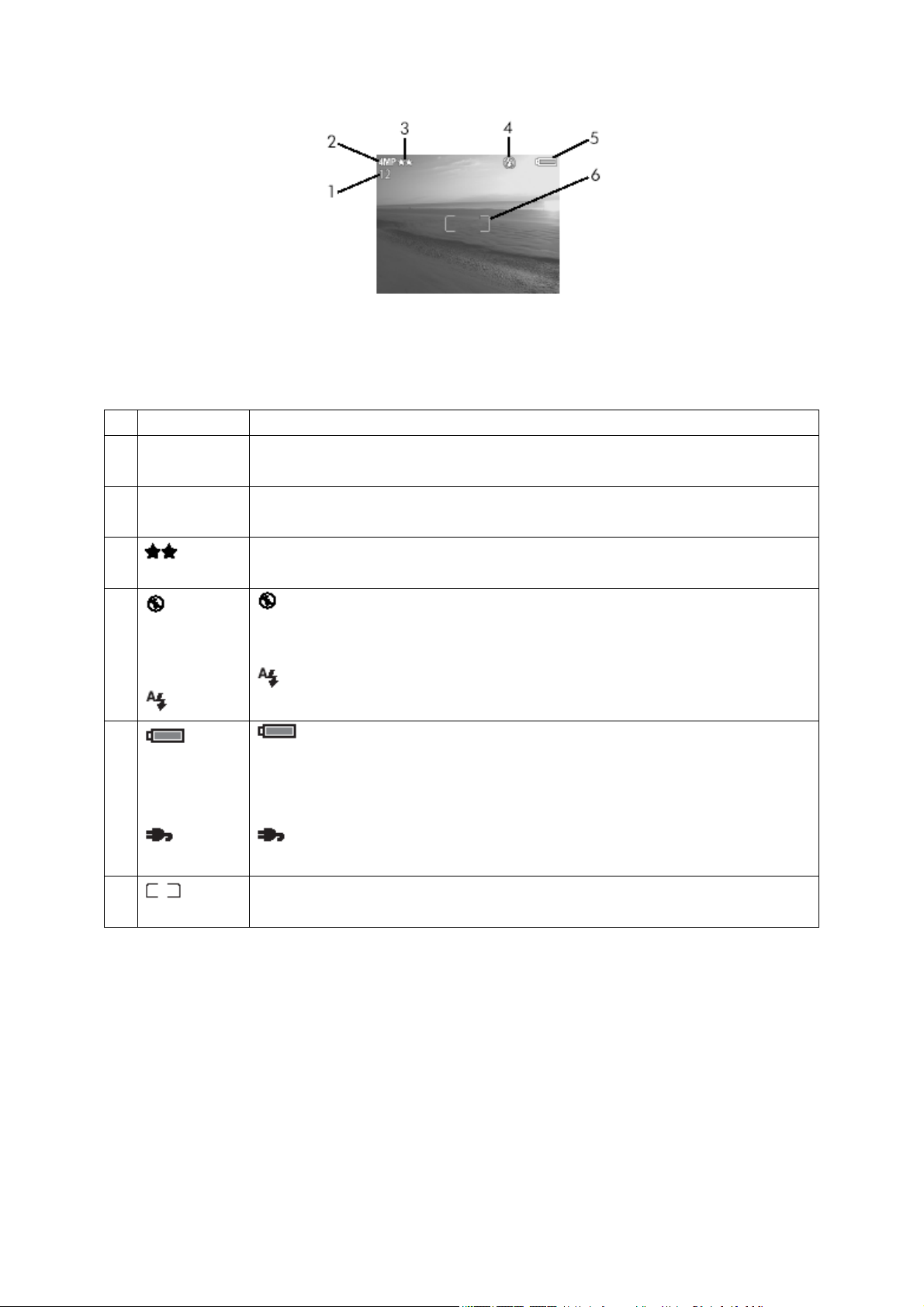
# Ikona Popis
1 12 Počet zbývajících snímků nebo zbývající nahrávací čas
videoklipu (závisí na zbývající kapacitě paměťové karty)
2 4 MP Nastavení rozlišení (výchozí nastavení je 4 MP – 2272 x
1712 pixelů)
3
4
5
nebo
nebo
Nastavení komprese (výchozí nastavení je Lepší, které je
označeno dvěmi hvězdičkami)
- Blesk vypnutý - není aktivován výklopný blesk
- Auto (výchozí nastavení) - výklopný blesk je
aktivován
- stav baterií, jsou – li používány (aktuálně
zobrazovaná ikona závisí na stavu baterií fotoaparátu)
6
- síťové napájení – je – li používán HP AC adaptér
(volitelné vybavení) nebo dokovací stanice fotoaparátu
Indikace zaostření (viz Používání indikace zaostření na
straně 25)
21
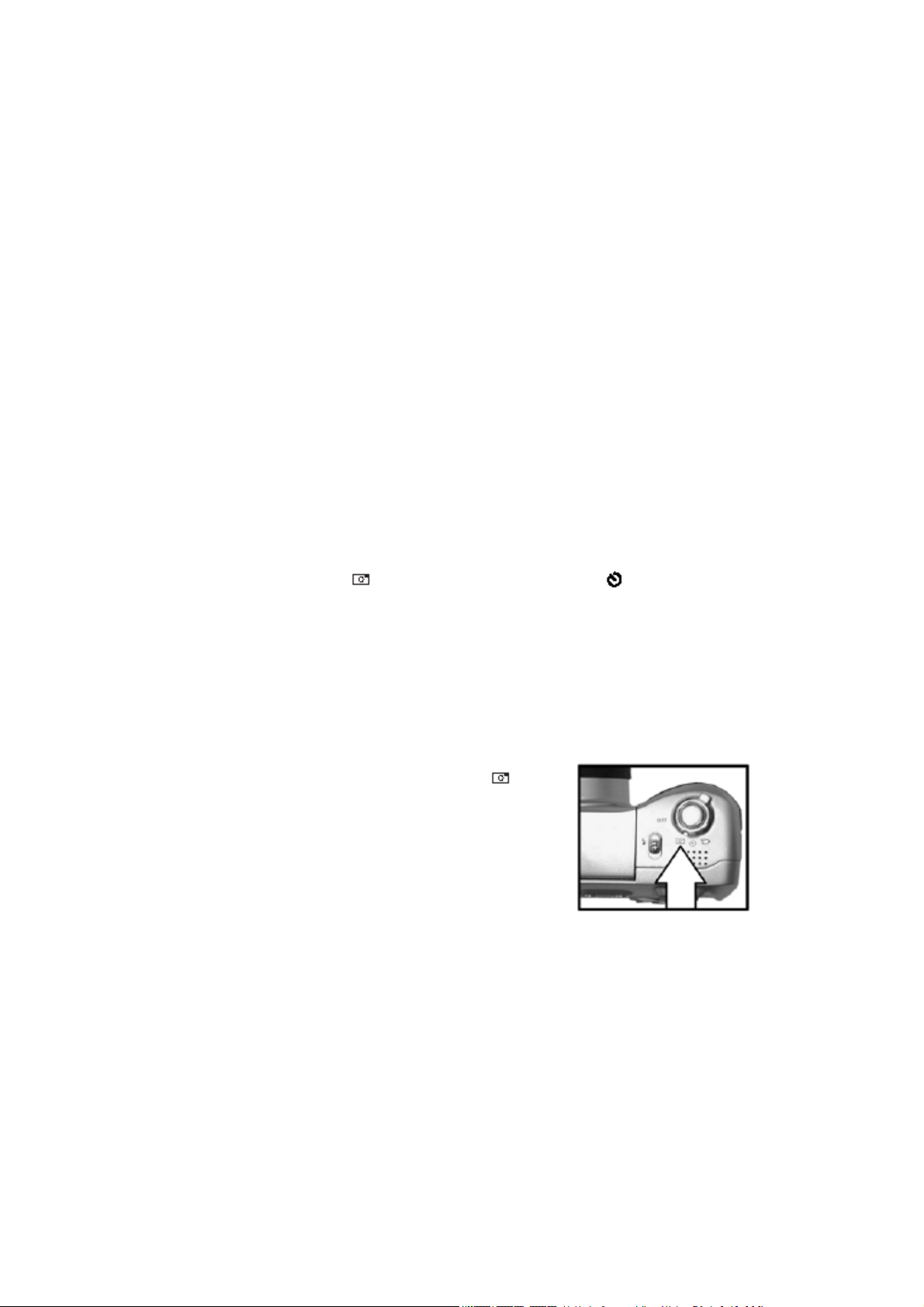
POZNÁMKA Pokud změníte některá nastavení fotoaparátu v menu
Záznam, budou v horním a dolním řádku obrazovky Okamžitého
náhledu zobrazeny také ikony těchto nastavení. Více informací
najdete v kapitole Používání menu Záznam na straně 33.
Používání ovladače dioptrické korekce
Gumový kroužek na hledáčku je ovladač dioptrické korekce, kterým
můžete otáčet a tak zaostřovat obraz mikrodispleje. Nastavení dioptrické
korekce NEMÁ žádný efekt na snímek, který fotíte nebo videoklip, který
nahráváte.
Fotografování nepohyblivých snímků
Je – li fotoaparát zapnutý, můžete fotografovat prakticky kdykoliv,
nezávisle na tom, co je zobrazováno na aktivním displeji. Váš fotoaparát
má pro fotografování nepohyblivých snímků dva režimy: Režim
nepohyblivých snímků a Režim samospoušť
.
Používání režimu nepohyblivých snímků
1 Otočte voličem OFF/Mode do polohy
Režimu nepohyblivých snímků
2 Zaměřte objekt, který chcete
fotografovat, na aktivním displeji.
3 Držte fotoaparát klidně a stiskněte napůl
tlačítko Spouště. Fotoaparát změří a
zafixuje zaostření a expozici.
4 Stiskněte zcela tlačítko Spouště. Snímek bude vyfocen. Za několik
sekund se snímek zobrazí jako náhled (Instant Review) na
aktivním displeji. Viz používání Instant Review na straně 25.
.
22

Používání režimu samospouště
V režimu samospouště vyfotí fotoaparát snímek za 10 sekund poté, co
zcela stisknete tlačítko Spouště.
1 Upevněte fotoaparát na stativ nebo na
pevný povrch.
2 Otočte voličem OFF/Mode do polohy
Režimu samospouště
3 Zaměřte objekt vašeho snímku na aktivním
displeji.
4 Stiskněte napůl tlačítko Spouště. Fotoaparát změří a zafixuje
zaostření a expozici. Fotoaparát bude zachovávat toto nastavení
po dobu 10 sekund než vyfotí snímek.
POZNÁMKA Pokud stisknete tlačítko Spouště úplně hned napoprvé,
fotoaparát zafixuje zaostření a expozici těsně před koncem 10-ti
sekundového intervalu. To je užitečné, když jeden nebo více objektů
vstupuje do záběru právě během oněch 10 sekund.
5 Stiskněte zcela tlačítko Spouště. Na aktivním displeji se zobrazí
odpočet 10-ti sekundového intervalu. Kontrolka na přední straně
fotoaparátu bliká pomalu po dobu 7 sekund a pak rychle po dobu
posledních 3 sekund před vyfotografováním snímku.
Když je snímek vyfocen, zobrazí se na několik sekund na aktivním
displeji v režimu Instant Review. Viz používání Instant Review na
straně 25.
.
23
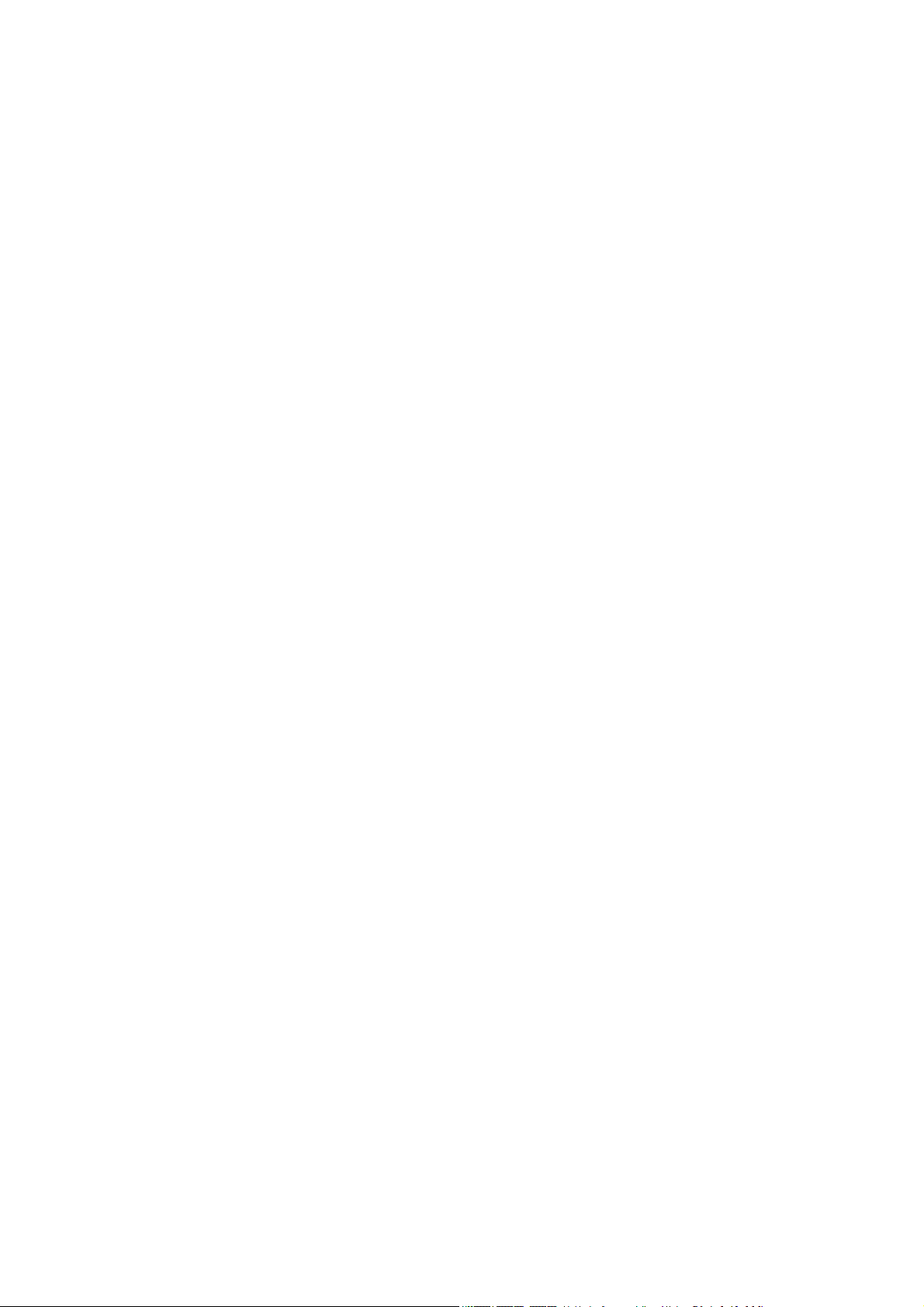
Používání Instant Review
Poté, co snímek vyfotíte, se na aktivním displeji na několik vteřin objeví
jeho náhled v režimu Instant Review. Snímek je během této doby
ukládán na paměťovou kartu. Stisknutím tlačítka Menu/OK můžete
snímek v režimu Instant Review smazat.
Režim Instant Review můžete prodloužit stisknutím tlačítka Spouště
poté, co vyfotíte snímek. Pomocí volby Instant Review v menu
Nastavení můžete určit jak dlouho bude Instant Review trvat či ho
úplně vypnout. Více informací najdete v kapitole Instant Review na
straně 62.
Pro prohlížení snímků, které jste vyfotili, můžete použít také režim
Přehrávání. Viz Používání režimu Přehrávání na straně 41.
Používání indikace zaostření
Dvě závorky uprostřed obrazovky aktivního displeje představují oblast
zaostřování pro snímek, který se chystáte vyfotografovat nebo videoklip,
který chcete nahrát. Když stisknete tlačítko Spouště napůl, fotoaparát
změří a posléze zafixuje zaostření za použití této oblasti. Rámeček svítí
zeleně, když je snímek zaostřen a fotoaparát může zaostření zafixovat.
Pokud závorky zčervenají, znamená to, že fotoaparát nemůže zaostřit.
Pokud raneček zčervená, uvolněte tlačítko Spouště a znovu zaměřte
objekt vašeho snímku nebo videoklipu. Pak stiskněte tlačítko Spouště
napůl znovu. Když je i po několika pokusech rámeček červený, je
možné, že je nedostatečné osvětlení. Nejlepšího zaostření
v podmínkách špatného osvětlení lze dosáhnout umístěním fotoaparátu
na stativ. Chcete – li při fotografování použít výklopný blesk a různá
nastavení blesku, najdete informace v kapitole Používání výklopného
blesku na straně 29.
24
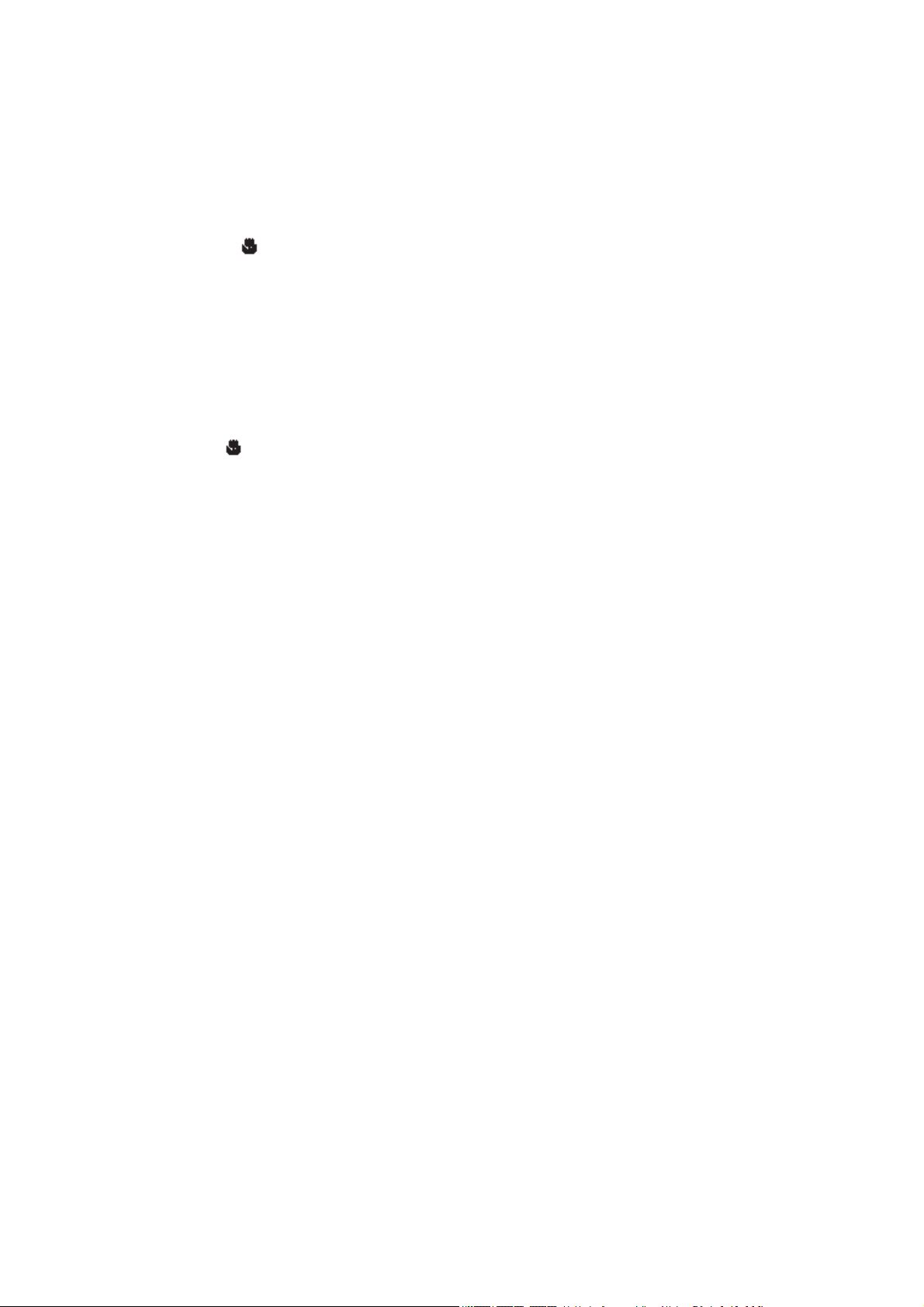
Zaostřovací závorky mohou červenat také kvůli nedostatečnému
kontrastu v zaostřovací oblasti. Zkuste použít Fixaci zaostření. Viz
následující sekce, Používání fixace zaostření.
Když zaostřovací závorky červenají a současně na aktivním displeji bliká
ikona Makro
ale zaostření je mimo rozsah makro režimu, nebo je fotoaparát nastaven
do režimu normálního zaostřování, ale zaostření je mimo rozsah
normálního režimu. Více informací o nastavení zaostření a příslušných
vzdálenostech najdete v kapitole Používání nastavení zaostření na
straně 27.
POZNÁMKA Pokud je fotoaparát nastaven do režimu zaostřování
Makro
Normální zaostřování (výchozí), fotoaparát vyfotí i rozostřený
snímek.
, je fotoaparát nastaven do režimu zaostřovaní Makro,
, nevyfotí snímek, pokud není zaostřen. Když je nastaveno
Používání fixace zaostření
Fixace zaostření vám umožňuje zaostřit na objekt, který není ve středu
snímku. Umožňuje také rychleji fotografovat „akční“ snímky tím, že
umožňuje dopředu zaostřit oblast, kde se bude akce dít.
1 Zaměřte objekt vašeho snímku mezi zaostřovací závorky na
aktivním displeji.
2 Stiskněte tlačítko Spouště do poloviny, tím dojde k fixaci expozice
a zaostření.
3 Držte stále tlačítko Spouště napůl stisknuté. Můžete se zaměřit na
jiný objekt nebo upravit váš objekt tak, aby bylo dosaženo lepší
kompozice snímku.
4 Stiskněte úplně tlačítko Spouště a vyfoťte snímek.
25
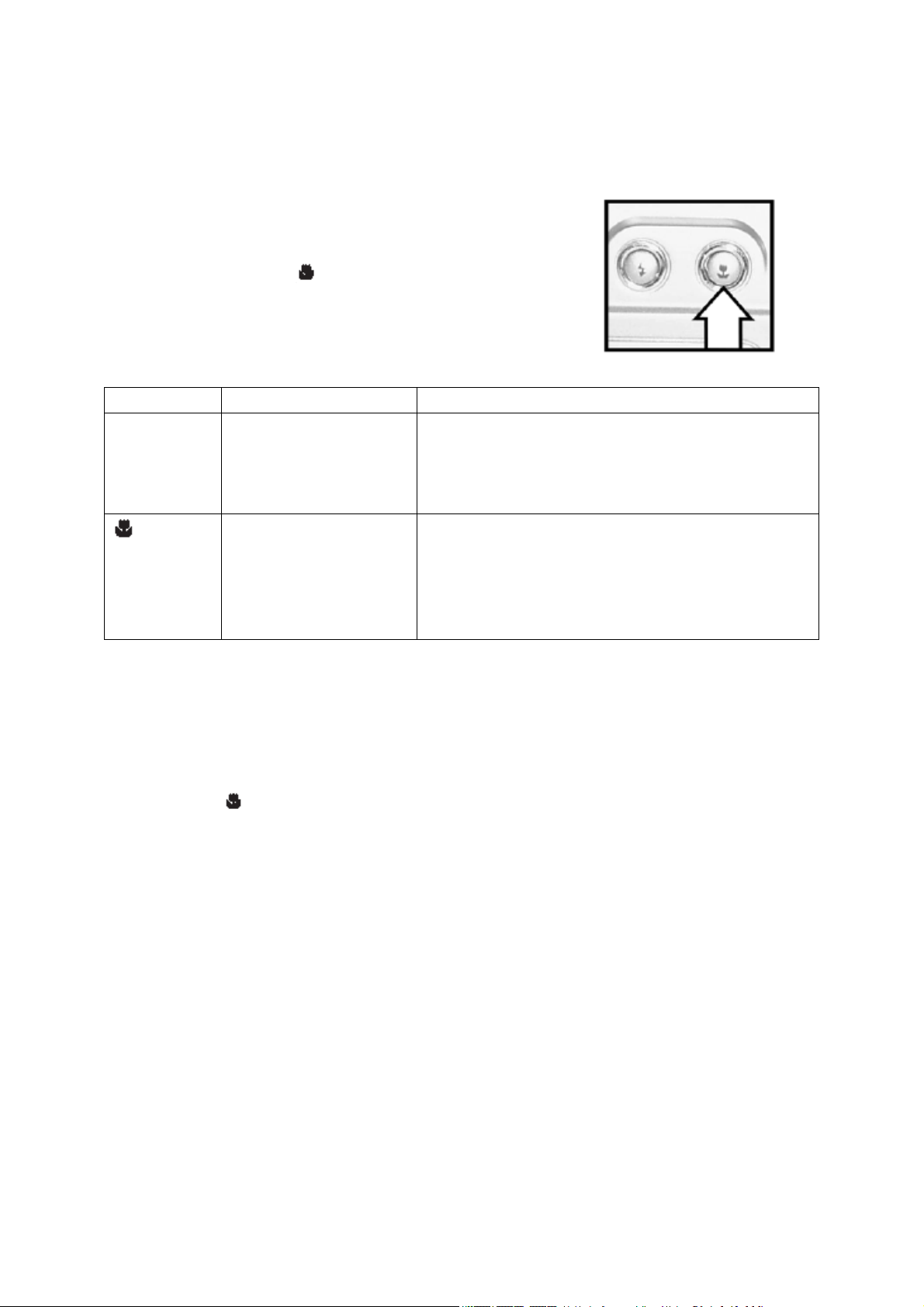
Používání nastavení zaostření
Nastavení režimu zaostření Makro je používáno
pro fotografování detailních záběrů.
Tlačítko Zaostření
Normálním a Makro režimem zaostřování.
Normální je výchozím nastavením fotoaparátu.
Ikona Nastavení Popis
Žádná Normální Používejte při fotografování objektů,
POZNÁMKA Je – li na fotoaparátu nastaven v okamžiku přepnutí do
Makro režimu zoom větší než 3,5x, fotoaparát automaticky sníží tuto
hodnotu na 3,5x. Viz Používání zoomu na straně 32.
POZNÁMKA Pokud je fotoaparát nastaven do režimu zaostřování
Makro Používejte při fotografování detailů
umožňuje přepínání mezi
které jsou dále než 0,8 m. Automatické
zaostřování je omezeno na rozpětí
vzdáleností 0,8 m až nekonečno.
objektů, které jsou blíže než 0,8 m.
Automatické zaostřování je omezeno na
rozpětí vzdáleností 0,1 – 0,8 m a zoom
je omezen na rozsah 1x až 3,5x.
Makro
uprostřed aktivního displeje je červený). Když je nastaveno
Normální zaostřování (výchozí), fotoaparát vyfotí i rozostřený
snímek.
, nevyfotografuje snímek, pokud není zaostřen (rámeček
26
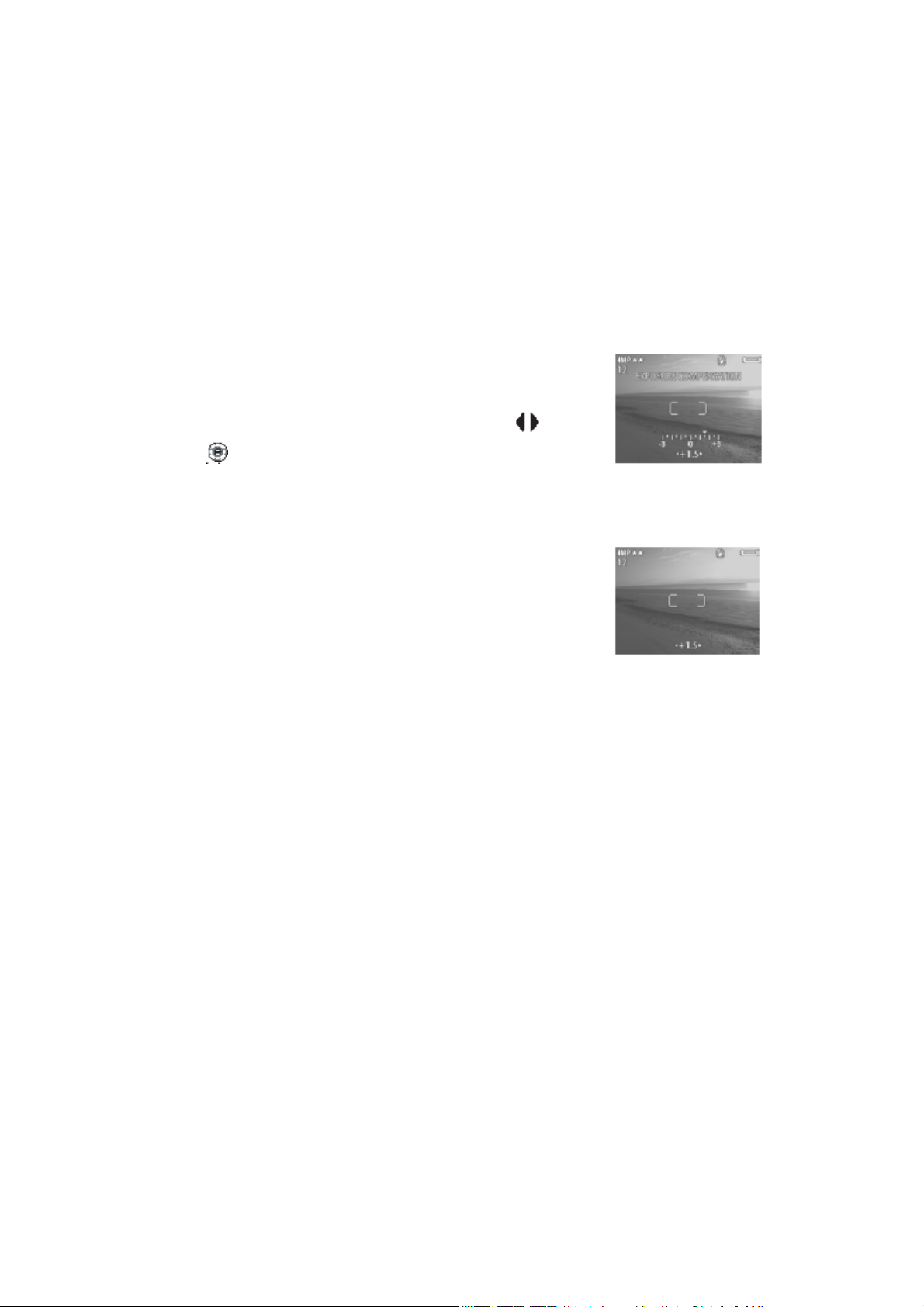
Používání kompenzace expozice
V režimu Okamžitého náhledu můžete použít Kompenzaci expozice
pro vyřazení automatického nastavení expozice fotoaparátu v obtížných
světelných podmínkách. Nastavení Kompenzace expozice leží
v rozmezí od –3,0 EV (EV - hodnota expozice) pro podexponování
(ztmavení) snímku do +3,0 EV pro přeexponování (zesvětlení) snímku.
Ve výchozím nastavení je hodnota Kompenzace
expozice nastavena na 0 (nulu) a na aktivním
displeji není nijak indikována. Když v režimu
Okamžitého náhledu a stisknete tlačítka
Ovladači
displeje měřič a dole na aktivním displeji je
zobrazována hodnota Kompenzace expozice.
Když po dobu 2 sekund nezměníte Kompenzaci
expozice, měřič zmizí, ale hodnota, lemovaná
šipkami, zůstane zobrazena na spodní straně
obrazovky (pokud nebyla změněna na 0).
, zobrazí se uprostřed aktivního
na
27
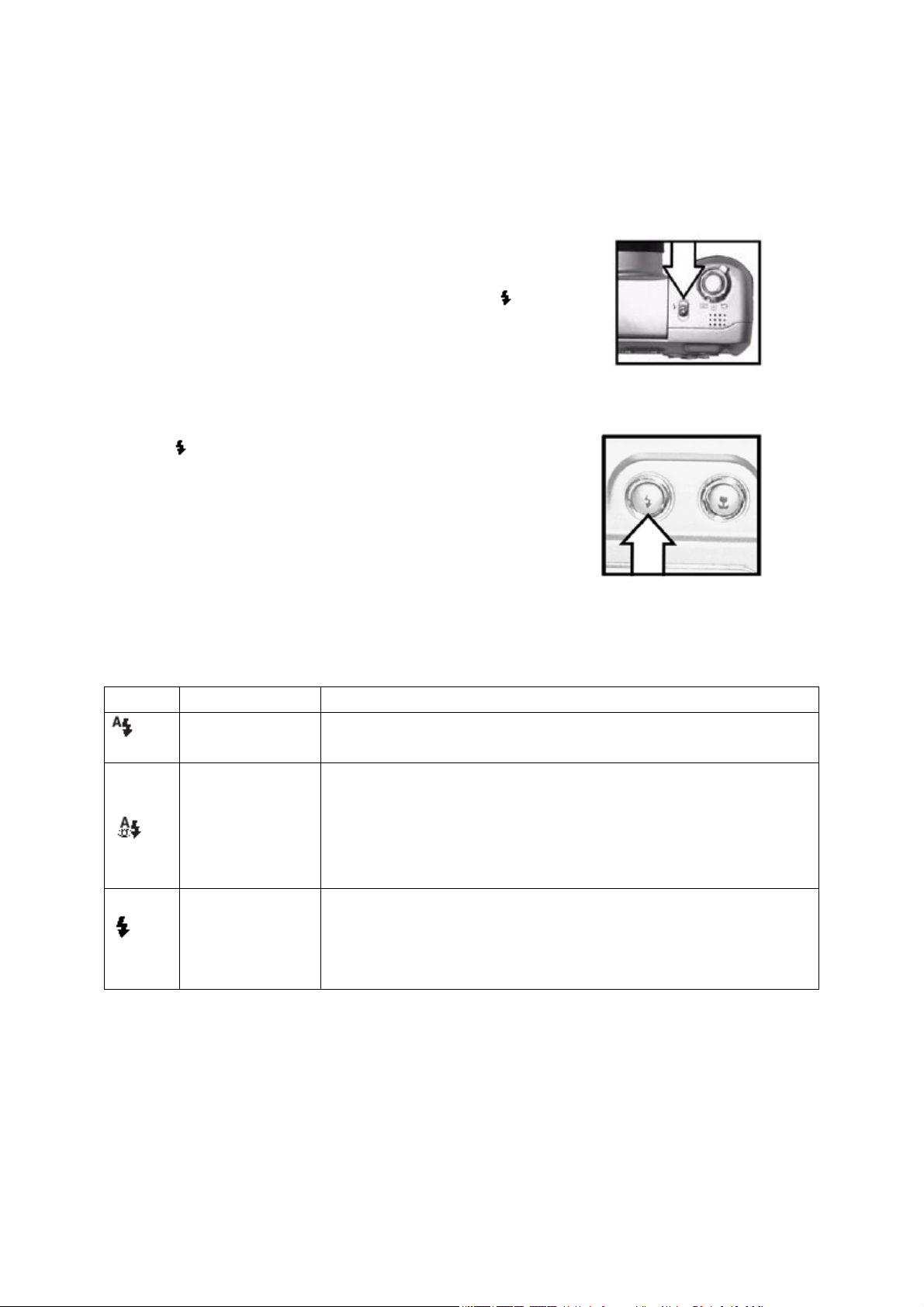
Používání výklopného blesku
POZNÁMKA Blesk nelze používat během nahrávání videoklipů.
Blesk na vašem fotoaparátu je vypnut a nelze ho
používat, dokud ho ručně nevyklopíte pomocí
posuvného tlačítka výklopného blesku
horní straně fotoaparátu. Když je blesk vyklopen,
začne se nabíjet a automaticky je nastaven na
Auto.
Nastavení blesku změníte stisknutím tlačítka
Blesk
nutné stisknou opakovaně do doby, než se na
aktivním displeji zobrazí požadované nastavení.
Následující tabulka popisuje různá nastavení
blesku.
POZNÁMKA Změníte – li nastavení blesku, zůstane zachováno do doby,
Ikona Nastavení Popis
na zadní straně fotoaparátu. Tlačítko je
než toto nastavení znovu změníte nebo vypnete fotoaparát.
Auto Fotoaparát měří osvětlení a je – li to nutné použije
blesk.
Auto s
redukcí
efektu
červených
očí
Blesk zapnut Fotoaparát použije blesk vždy. Pokud je světlo za
Fotoaparát měří osvětlení a je – li to nutné.použije
blesk s redukcí červených očí
vaší objektem, můžete použít blesk ke zvýšení
osvětlení na přední straně objektu. Tak zvaný „Fill
– flash“ (vyplňující blesk).
na
28
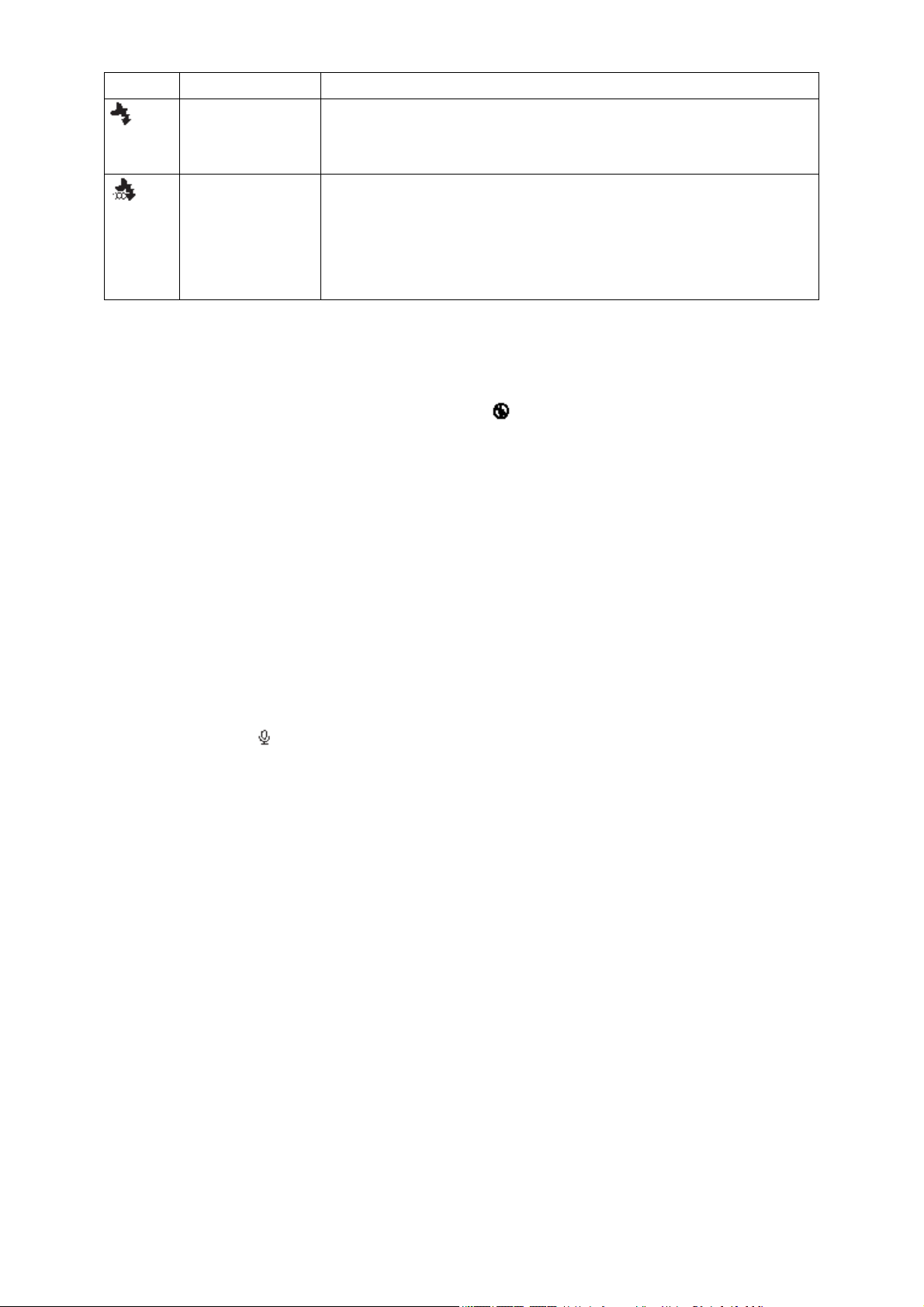
Ikona Nastavení Popis
Chcete – li vypnout blesk, zatlačte vyklápěcí blesk dolů dokud se
nezavře. Když je blesk vypnut, v horní části displeje Okamžitého
náhledu se objeví ikona Blesk vypnut
Noc Fotoaparát otevře závěrku, aby zachytil okolní
světlo. Na konci expozice fotoaparát použije blesk
k osvětlení objektů v popředí.
Noc
s redukcí
efektu
červených
očí
Fotoaparát otevře závěrku, aby zachytil okolní
světlo. Na konci expozice fotoaparát použije blesk
k osvětlení objektů v popředí a je – li to nutné,
použije redukci efektu červených očí.
.
Záznam zvuku
Můžete nastavit, aby fotoaparát automaticky nahrával audioklipy, které
budou připojeny ke snímkům, které vyfotíte. Audioklipy mohou být
maximálně 30 vteřin dlouhé.
1 V menu Nastavení zvolte Nahrávání audia na Zapnuto. (Viz
Používání menu Nastavení na straně 61.)
2 Stiskněte napůl tlačítko Spouště pro zahájení nahrávaní (zaostření
a expozice se zafixuje). Na horní straně aktivního displeje se objeví
mikrofon
3 Stiskněte tlačítko Spouště úplně. Snímek se vyfotí.
4 Držte tlačítko Spouště stlačené a nahrajte audioklip, pak tlačítko
Spouště uvolněte. Nahrávání skončí.
Nahrávání audia skončí když uvolníte tlačítko Spouště, skončí režim
Instant Review, je dosaženo maximální délky audioklipu (30 sekund)
nebo dojde k naplnění paměťové karty. Nahrané audioklipy si můžete
poslechnout v režimu Přehrávání. Viz Používání přehrávání na straně
41.
a zobrazí se audio počítadlo.
29
